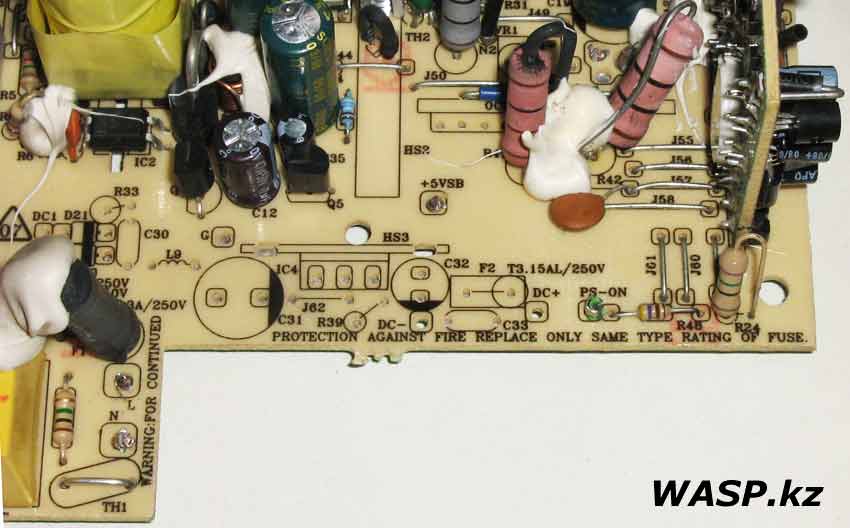Ремонт блока питания АТХ.Замена вздутых конденсаторов | Электронные схемы
ремонт компьютерного блока питания АТХремонт компьютерного блока питания АТХ
Для питания электронных устройств,использую компьютерный блок питания(АТХ).Такой б.п. выдает 12В и 5В при достаточно большом токе,этого вполне хватает для питания самоделок.Со временем, б.п. стал уходить сам по себе в защиту и потом включался,но на днях стал сразу отключаться при включении.
ремонт блока питания атх своими рукамиремонт блока питания атх своими руками
Снял корпус и при осмотре высоковольтной части,визуально ничего плохого не видно.Термистор не сгорел,предохранитель целый,конденсаторы высоковольтные не вздутые,транзисторы силовые на короткое замыкание не прозваниваются.
атх уходит в защиту ремонтатх уходит в защиту ремонт
При осмотре низковольтной части,сразу бросаются взгляду вздутые электролитические конденсаторы.Они стоят для фильтрации пульсаций напряжения,режим их работы тяжелый и они часто выходят из строя,оказывая сопротивление току. Поэтому срабатывает защита и АТХ не включается.
Поэтому срабатывает защита и АТХ не включается.
вздутый конденсатор в блоке питания
Вздутых конденсаторов оказалось пять,фирма-Fuhjyyu,характеристики не удалось найти но у таких конденсаторов должно быть низкое эквивалентное последовательное сопротивление(ESR).
esr вздутого неисправного конденсатораesr вздутого неисправного конденсатора
При проверке тестером вздутого неисправного конденсатора,выявляется его очень большой ESR,составляющий 6.4Ом при норме 0.14. Емкость реальная 179мкФ при указанной на корпусе 2200мкФ. Такой конденсатор надо менять.
esr исправного конденсатораesr исправного конденсатора
Порывшись в коробочке с б.у. конденсаторами,выбрал примерно подходящие по емкости,рабочему напряжению и температуре конденсаторы.Проверив их на тестере и убедившись,что б.у. конденсаторы исправны,впаял их на место неисправных.
esr и емкость неисправного электролитического конденсатораesr и емкость неисправного электролитического конденсатора
Конденсаторы б. у. взял трех разных фирм.
у. взял трех разных фирм.
ремонт атх компьютерного блока питания своими руками
Когда все конденсаторы были впаяны,наступила проверка.При включении в сеть блока питания,нагрузка-лампа светит а кулер крутит.Вот такой очень простой ремонт можно произвести своими руками.
компьютерный блок питания ремонткомпьютерный блок питания ремонт
как самостоятельно починить БП. Сигналы BIOS Award
Сегодня в повседневной жизни мы часто используем электроприборы, подключаемые к сети питания через специальные устройства – блоки питания. С помощью этого приспособления техника с малым напряжением может работать от стандартной сети в 220 вольт. По этой причине именно блоки питания чаще всего выходят из строя, делая невозможным дальнейшую эксплуатацию аппаратуры.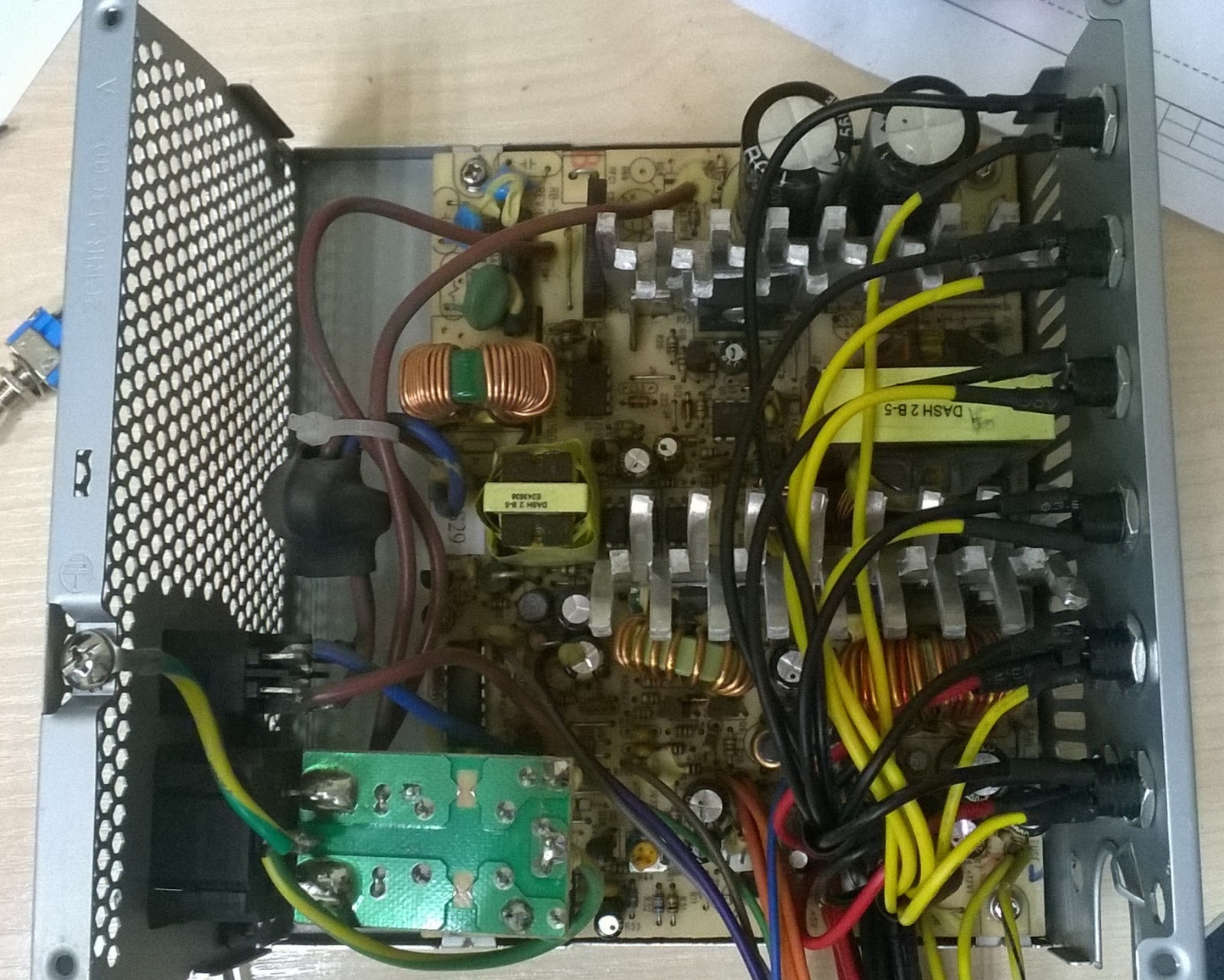
Блок питания
При желании такое устройство можно отремонтировать своими руками. Данная статья расскажет вам, что нужно делать, чтобы ремонт блока питания, проведенный самостоятельно, дал желаемый результат.
Что нужно знать о блоках питания
Наиболее часто блоки питания используются для подключения телевизоров, а также компьютеров (ноутбуков, нетбуков и т.д.) и планшетов. От этого устройства напрямую зависит работоспособность техники. Поэтому важно знать, что частой причиной поломки блока питания является покупка некачественного преобразователя.
Обратите внимание! Некачественные радиоэлементы дешевых блоков питания часто являются причиной поломки этого устройства. Причем самым слабым местом дешевых моделей является система защиты.
Разнообразие блоков питания
Поэтому, если вы хотите, чтобы домашняя техника работала как можно дольше, к ней необходимо подбирать качественный блок питания. Он должен быть изготовлен известным производителем и продаваться в специализированном магазине. При этом продавец должен иметь сертификат качества на свою продукцию. Конечно, такие модели будут стоить дороже своих рыночных аналогов, зато они прослужат не 6 месяцев, а 5-6 лет! Но если вы приобрели преобразователь с рук на рынке, будь те готовы к тому, что в ближайшем будущем придется взять в руки паяльник и приступить к ремонту.
При этом продавец должен иметь сертификат качества на свою продукцию. Конечно, такие модели будут стоить дороже своих рыночных аналогов, зато они прослужат не 6 месяцев, а 5-6 лет! Но если вы приобрели преобразователь с рук на рынке, будь те готовы к тому, что в ближайшем будущем придется взять в руки паяльник и приступить к ремонту.
Безопасность в ремонте – превыше всего
Собираясь своими руками заняться ремонтом любого блока питания необходимо помнить о собственной безопасности. Особенно это касается импульсных преобразователей. Немного проще дела обстоят в ситуации, когда поломки не затронули горячую часть неработающего устройства.Дело в том, что силовые конденсаторы преобразователя способны сохранять заряд в течение длительного периода времени.
Силовой конденсатор
Поэтому занимаясь самостоятельным ремонтом данной аппаратуры, нужно делать все аккуратно и неукоснительно соблюдая правил техники безопасности.
После отключения от сети блока к его конденсаторам не рекомендуется прикасаться в течение 15 минут. Также не нужно трогать системную плату и радиодетали БП, который подключен к сети.
Также не нужно трогать системную плату и радиодетали БП, который подключен к сети.
Обратите внимание! Когда ремонт сгоревшего блока питания своими руками завершен, его работоспособность необходимо проверять вдали от горючих и легко воспламеняющихся материалов.
Эти знания помогут вам избежать ненужных травм и ударов токов при самостоятельном ремонте изделия.
С помощью чего делается ремонт
Залогом успешного ремонта любого блока питания является наличие необходимого в работе набора инструментов. Чтобы отремонтировать блок питания своими руками вам понадобятся следующие инструменты и материалы:
- пара паяльников, которые имею различную мощность. С помощью мощного паяльника следует выпаивать транзисторы и диоды, а также трансформаторы. А прибор с меньшей мощностью пригодится для припаивания прочей мелочевки. Также к ним потребуется припой и флюс;
Паяльник с канифолью и припоем
- набор отверток;
- отсос для припоя.
 С его помощью можно удалить с платы лишний припой;
С его помощью можно удалить с платы лишний припой; - резак. С его помощью можно удалить пластиковые хомуты, скрепляющие между собой провода;
- маленький пинцет;
- мультиметр;
- бензин для очистки платы от остаточных следов пайки;
- лампочка на 100 Вт.
Когда все материалы и инструменты найдены, можно приступать к поиску проблемы и ее устранению.
Начало любого ремонта – визуальный осмотр
Чтобы понять, что не так с блоком питания и почему он не работает, нужно провести визуальный осмотр устройства. Бывают ситуации, когда БП просто запылился и для решения проблемы достаточно его почистить.
В визуальном осмотре прибора нужно проверить следующие моменты:
- работу системы охлаждения. Вентилятор должен быть очищен от пыли и хорошо крутиться. Если он не крутится, то причина поломки кроется в нем;
- электросхему на предмет наличия в ней сгоревших элементов. Некоторые детали при сгорании чернеют. Поэтому их можно определить визуально.
 Для некоторых элементов придется применять мультиметр. Также нужно проверить дорожки и провода на предмет обрывов.
Для некоторых элементов придется применять мультиметр. Также нужно проверить дорожки и провода на предмет обрывов.
Обратите внимание! При перегреве текстолиты чернеют, а неисправные конденсаторы выглядят опухшими.
Наиболее часто причинами поломки преобразователя являются:
- устройство не включается. У него отсутствует напряжения дежурного питания;
- преобразователь не включается при имеющемся дежурном напряжение. При этом у него отсутствует сигнал PG;
- у БП включается защита;
- устройство работает, но от него исходит неприятный запах;
- диагностируется слишком высокие или низкие выходные напряжения.
Привести к поломке блока питания могут самые разнообразные ситуации. Причем БП может, как сразу перестать работать, так и продолжать функционировать, но с периодическими сбоями.
После выявления причины неполадки, можно приступать к ремонту блока питания своими руками. При этом нужно помнить, что несмотря на схожий принцип работы преобразователи имеют разнообразные схемы.
Вариант схемы блока питания
Обычно схемы различаются как по видам БП, так и по его предназначению (для компьютера, телевизора, планшета, мобильного телефона и т.д.). Поэтому, чтобы ремонт блока питания, проведённый своими руками, удался, первым делом необходимо раздобыть его схему. Не лишним будет сервисное руководства от конкретной аппаратуры.
Ремонт импульсных блоков питания
Из всех возможных видов БП наиболее ненадежными считаются импульсные модели. Это связано с тем, что через него проходит все мощность, которую потребляет электросхема прибора.
Импульсный блок питания
Они часто используются для питания современных бытовых приборов и устройств.
Обратите внимание! Большинство импульсных блоков питания создаются на простых схемах. Это не только дешевле, но и упрощает самостоятельный ремонт данного устройства в домашних условиях.
Ремонт в данном случае предполагает следующий алгоритм действий:
- поиск причины поломки;
- ее устранение путем замены, например, сгоревшей детали на новую.
 Помните, что нужно одновременно менять все вышедшие из строя детали. В противном случае включение в сеть БП с неисправным элементом приведет к повреждению уже заменённых элементов;
Помните, что нужно одновременно менять все вышедшие из строя детали. В противном случае включение в сеть БП с неисправным элементом приведет к повреждению уже заменённых элементов; - проверка устройства на работоспособность.
Ремонт таких приборов не представляет собой ничего сложного.
Неисправность компьютерных блоков питания
Одними из наиболее сложных в плане ремонта являются компьютерные блоки питания. При этом их ремонт является наиболее актуальным, поскольку компьютеры сегодня имеются во всех домах и квартирах.
Компьютерный блок питания
Прежде, чем приступать к ремонту данного устройства, необходимо проверить напряжение дежурного питания (обычно провод фиолетового цвета). Если оно в норме, тогда следующим нужно проверить сигнал POWER GOOD (обычно провод серого цвета). Этот сигнал должен появиться только после включения устройства в сеть. Для запуска БП необходимо замкнуть черный и зеленый провод. Их можно замкнуть с помощью скрепки.
Обратите внимание! Выходное напряжение при проверке может отличаться, так как его значение зависит от нагрузки.
Если и здесь все нормально, тогда необходимо поверить другие напряжения. Измерение напряжение в горячей части, то все измерения следует проводить только от общей земли.
Перед началом ремонта БП нужно убедиться в том, что все радиоэлементы и контакты между ними в порядке, а силовые шнуры не повреждены. Также для ремонта вам понадобится схема устройства.
Обратите внимание! Схемы с типовыми повреждениями блоков питания можно найти в сервисном руководстве конкретной аппаратуры. Они позволят в разы упростить ремонт устройства.
Для того чтобы провести ремонт компьютерного блока питания своими руками, необходимо уметь пользоваться мультиметром. Не лишним будет умение работать с осциллографом. Кроме этого нужен опыт работы с пальниками и канифолью.
Ремонт компьютерных блоков питания
Устранение неполадок в компьютерном блоке питания выглядит следующим образом:
- сначала необходимо снять с устройства корпус;
- далее следует тщательный визуальный осмотр всех составных частей электросхемы прибора.
 Первое, что бросается в глаза – почерневшие и вздутые детали, а также оборванные провода и контакты;
Первое, что бросается в глаза – почерневшие и вздутые детали, а также оборванные провода и контакты; - если явно испорченных деталей не удалось обнаружить, тогда проверяем работоспособность всех элементов схемы с помощью мультиметра;
Мультиметр
- некоторые проблемы, например нестабильная работа питающего напряжения или его пульсация, можно определить только с помощью осциллографа. Тут обращать внимание нужно только на большие пульсации, а маленькие можно не брать в расчет;
Обратите внимание! Вопрос о пульсациях наиболее остро стоит для БП, которые используются для подключения компьютеров, мониторов и телевизоров. Для небольших и простых устройств он не актуален.
- обязательно тестирующей аппаратурой (мультиметром и осциллографом) нужно прозвонить предохранители, шнур питания, транзисторы, выпрямительный мост и дроссели, а также стабилитроны;
Прозвон компонентов электросхемы
- вначале проверка осуществляется без выпаивания компонентом электросхемы.
 Как только была обнаружена неисправная деталь, ее сразу же необходимо выпаять. Также замене подлежат любые подозрительные детали, которые при проверке ведут себя нехарактерным образом. Их работа может быть нарушена лишь частично, но в будущем они могут послужить причиной неисправности БП;
Как только была обнаружена неисправная деталь, ее сразу же необходимо выпаять. Также замене подлежат любые подозрительные детали, которые при проверке ведут себя нехарактерным образом. Их работа может быть нарушена лишь частично, но в будущем они могут послужить причиной неисправности БП; - при обнаружении сгоревшей детали нужно более внимательно проверить подключенные к ней компоненты схемы. Очень часто выгорание одной детали ведет к порче радом расположенных элементов;
- обязательно нужно прозвонить выводы конденсатора фильтра для сетевого питания на предмет наличия короткого замыкания.
Очень часто удается обнаружить сгоревший предохранитель (в 80% случаях). Но это скорее следствие, чем причина поломки.
После того, как были обнаружены все поломки, ремонт выглядит так:
- выпаивание из электросхемы всех отбракованных элементов;
- установка на их место новых и работоспособных деталей;
- припаивание;
Припаивание деталей
- очистка мест пайки от остатков припоя и флюса;
- возвращение на место корпуса.

После этого необходимо проверить результат своей работы. Нужно вместо сетевого предохранителя установить лампочку на 150-200 Ватт или последовательно соединить между собой менее мощные лампочки. Такая защита сможет защитить БП от сгорания в ситуации, когда проблема его неисправности была устранена не полностью.
Обратите внимание! После ремонта БП необходимо протестировать в течение длительного периода времени под обычной нагрузкой. Так вы точно убедитесь в том, что он работает как надо.
Заключение
Заниматься самостоятельным ремонтом различных блоков питания можно при наличии должной подготовки. Ремонтируя своими руками БП, нужно всегда помнить о правилах работы с электроприборами.
Если не работает блок питания компьютера, мастера рекомендуют проверить его вентилятор, а после взяться за определение неисправностей других его частей.1700 р. RUB
БП является главным элементом электрики, именно через него осуществляется энергоснабжение всех основных частей системника. Его отказ сделает включение и корректную работу устройства невозможной.
Его отказ сделает включение и корректную работу устройства невозможной.
Но как проверить, работает ли блок питания компьютера, как выяснить причину, по которой он перестал работать и что делать в случае каких-либо неисправностей? Об этом мы сегодня и поговорим.
Стоимость ремонта от 1700 Р.
Задача, которую стоить доверить профессионалам! Мы выполним ее с гарантией и в кротчайшие сроки!
Как проверить работает ли блок питания компьютера
Как правило, определить факт отказа и выяснить, почему не работает блок питания компьютера, может только профессионал. Для этого производится автономная подача нагрузки на устройство. Чтобы выполнить данную процедуру, понадобятся специальные резисторы, которые необходимо подключить к выводам.
Однако перед этим, также нужно и подобрать нужное оборудование, поскольку если резисторы не будут подобраны по номинальным показателям БП, установить, действительно ли неисправен блок питания компьютера, не получится.
Итак, после того, как основные подготовительные процедуры заканчиваются, начинается непосредственно диагностика.
Она выполняется двумя основными способами:
- Влияние материнки. Для тестирования замыкаются два контакта. При этом, если разъем рассчитан на 20 гнезд, необходимо подобрать провода 14 и 15, а если в разъеме используется 24 гнезда, потребуются провода 16 и 17. В обоих случаях это «пуск» и «земля». Если при этом не активируется кулер устройства, значит, не работает блок питания компьютера. Если же вентилятор начнет вращение – причину отказа нужно искать в другом месте.
- Соответствие вольтажа на разъемах БП необходимым величинам. Сразу же следует обратить внимание, что производителем допускаются определенные отклонения от нормы. Если используется устройство на 12 Вольт – погрешность составит плюс-минус 5%. Если вольтаж БП имеет другие значения – колебания могут доходить до 10%.
Если вышеуказанные условия не выполняются, значит, неисправен блок питания компьютера. Что делать в такой ситуации? Об этом далее.
Что делать в такой ситуации? Об этом далее.
Ремонт блока питания
Если на вашем компьютере отказал блок питания, лучше не пытайтесь устранить неисправность самостоятельно. Для этого необходимы тонкие познания в электронике и устройстве БП, а также навыки во владении паяльником.
Если вам нужна компьютерная помощь – позвоните нам и специалисты компании «Эксперт» с радостью помогут устранить даже самые серьезные неисправности.
Устранение подобных неисправностей требует поэтапного подхода.
Блок питания – устройство достаточно сложное и причин поломок может быть немало. Диагностика и ремонт БП должен производиться по следующему алгоритму:
- Демонтаж устройства, снятие крышки и полная очистка от пыли и загрязнений. Именно они приводят к поломкам компьютера в подавляющем большинстве случаев, проблемы с блоком питания не являются исключением. Если пыль лежит толстым слоем , охлаждение элементов затрудняется, что приводит к их перегреву.

- Визуальный осмотр платы блока питания. Для опытного специалиста данная процедура может рассказать очень многое. Особенное внимание следует обратить на конденсаторы. В случае короткого замыкания в БП, они вздуваются и текут. Если радиодеталь увеличена, а вокруг нее разлит электролит, необходима замена. Даже если на конденсаторе отсутствуют внешние проявления проблем, никогда не будет лишним замерить его мультитестером.
- Замер переходов низковольтных диодов. Вполне возможно, что из-за каких-либо скачков напряжения они вышли из строя. Данная проблема также решается путем замены указанного элемента.
- Образование кольцевых трещин и нарушение контактов также может быть обнаружено «на глаз». Проблема встречается относительно редко, но исключать ее тоже, к сожалению, нельзя. Решением данной задачи будет пайка контактов на плате. Однако ее необходимо выполнять очень осторожно, чтобы не усугубить ситуацию.
- Сгорание предохранителя. Если вы столкнулись с подобными проблемами, можете считать, что вам повезло.
 Замена данного элемента ПК не является чем-то слишком сложным. Более того, в принципе, элемент можно даже починить. Предохранитель необходимо выпаять из ввода, установить новый и зафиксировать его на месте при помощи пайки.
Замена данного элемента ПК не является чем-то слишком сложным. Более того, в принципе, элемент можно даже починить. Предохранитель необходимо выпаять из ввода, установить новый и зафиксировать его на месте при помощи пайки.
Мы поможем Вам отремонтировать блок питания
Данный перечень неисправностей далеко не полон, выходить из строя могут самые различные элементы БП. Более того, иногда случаются ситуации, при которых
Итак, дали в ремонт блок питания Power Man на 350 Ватт
Что делаем первым делом? Внешний и внутренний осмотр. Смотрим на «потроха». Если ли какие сгоревшие радиоэлементы? Может где-то обуглена плата или взорвался конденсатор, либо пахнет горелым кремнием? Все это учитываем при осмотре. Обязательно смотрим на предохранитель. Если он сгорел, то ставим вместо него временную перемычку примерно на столько же Ампер, а потом замеряем через два сетевых провода. Это можно сделать на вилке блока питания при включенной кнопке «ВКЛ». Оно НЕ должно быть слишком маленькое, иначе при включении блока питания еще раз произойдет .
Замеряем напряжения
Если все ОК, включаем наш блок питания в сеть с помощью сетевого кабеля, который идет вместе с блоком питания, и не забываем про кнопочку включения, если она у вас была в выключенном состоянии.
Мой пациент на фиолетовом проводе показал 0 Вольт. Беру и прозваниваю фиолетовый провод на землю. Земля — это провода черного цвета с надписью СОМ. COM — сокращенно от «common», что значит «общий». Есть также некоторые виды «земель»:
Как только я коснулся земли и фиолетового провода, мой мультиметр издал дотошный сигнал «ппииииииииииип» и показал нули на дисплее. Короткое замыкание , однозначно.
Ну что же, будем искать схему на этот блок питания. Погуглив по просторам интернета, я нашел схему. Но нашел только на Power Man 300 Ватт. Они все равно будут похожи. Отличия в схеме были лишь в порядковых номерах радиодеталей на плате. Если уметь анализировать печатную плату на соответствие схемы, то это не будет большой проблемой.
А вот и схемка на Power Man 300W. Щелкните по ней для увеличения в натуральный размер.
Ищем виновника
Как мы видим в схеме, дежурное питание, далее по тексту — дежурка, обозначается как +5VSB:
Прямо от нее идет стабилитрон номиналом в 6,3 Вольта на землю. А как вы помните, стабилитрон — это тот же самый диод , но подключается в схемах наоборот. У стабилитрона используется обратная ветвь ВАХ . Если бы стабилитрон был живой, то у нас провод +5VSB не коротил бы на массу. Скорее всего стабилитрон сгорел и разрушен.
Что происходит при сгорании разных радиодеталей с физической точки зрения? Во-первых, изменяется их сопротивление . У резисторов оно становится бесконечным, или иначе говоря, уходит в обрыв. У конденсаторов оно иногда становится очень маленьким, или иначе говоря, уходит в короткое замыкание. С полупроводниками возможны оба этих варианта, как короткое замыкание, так и обрыв.
В нашем случае мы можем проверить это только одним способом, выпаяв одну или сразу обе ножки стабилитрона, как наиболее вероятного виновника короткого замыкания.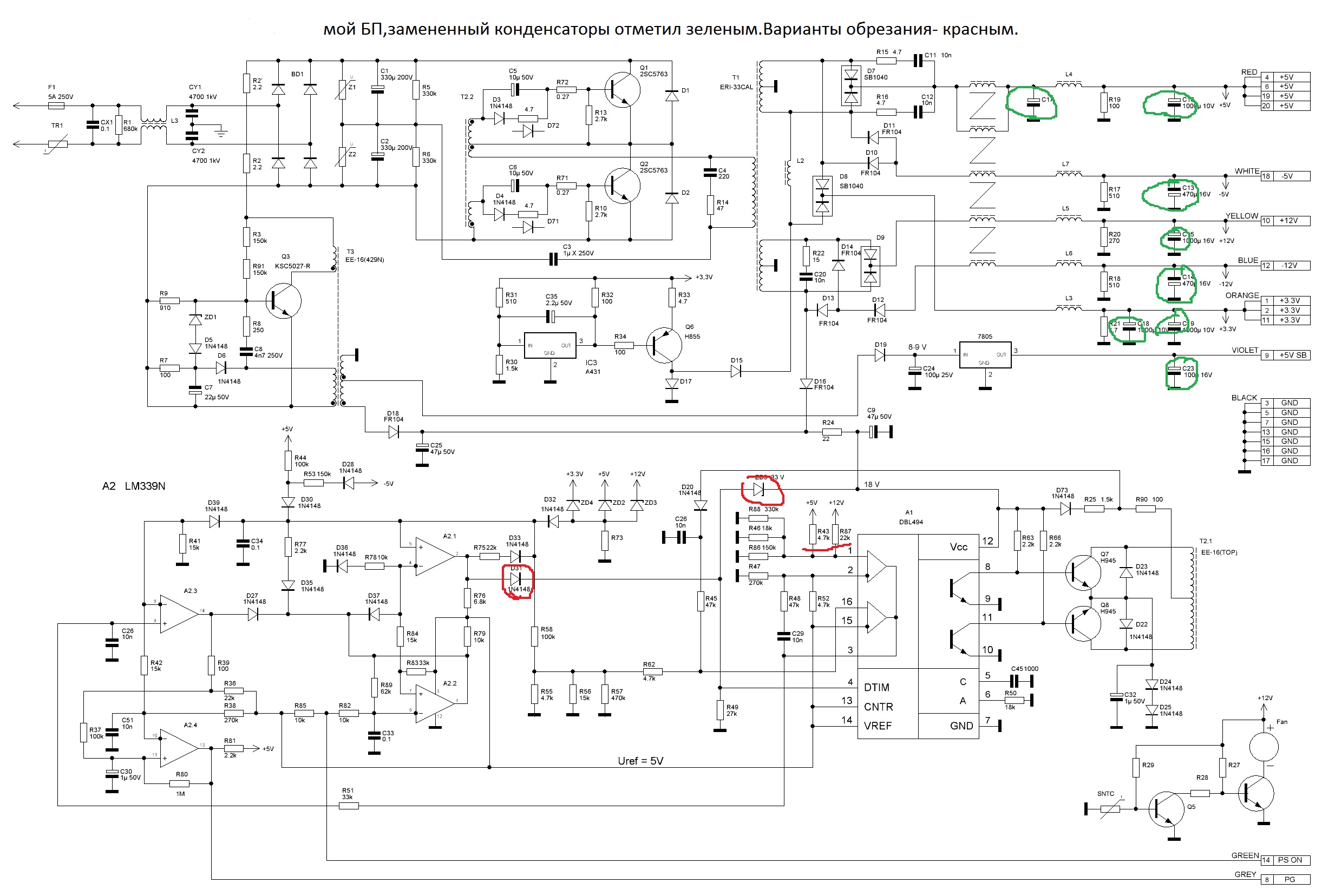 Далее будем проверять пропало ли короткое замыкание между дежуркой и массой или нет. Почему так происходит?
Далее будем проверять пропало ли короткое замыкание между дежуркой и массой или нет. Почему так происходит?
Вспоминаем простые подсказки:
1)При последовательном соединении работает правило больше большего, иначе говоря, общее сопротивление цепи больше, чем сопротивление большего из резисторов.
2)При параллельном же соединении работает обратное правило, меньше меньшего, иначе говоря итоговое сопротивление будет меньше чем сопротивление резистора меньшего из номиналов.
Можете взять произвольные значения сопротивлений резисторов, самостоятельно посчитать и убедиться в этом. Попробуем логически поразмыслить, если у нас одно из сопротивлений параллельно подключенных радиодеталей будет равно нулю, какие показания мы увидим на экране мультиметра? Правильно, тоже равное нулю…
И до тех пор пока мы не устраним это короткое замыкание путем выпаивания одной из ножек детали, которую мы считаем проблемной, мы не сможем определить, в какой детали у нас короткое замыкание. Дело все в том, что при звуковой прозвонке, ВСЕ детали параллельно соединенные с деталью находящейся в коротком замыкании, будут у нас звониться накоротко с общим проводом!
Дело все в том, что при звуковой прозвонке, ВСЕ детали параллельно соединенные с деталью находящейся в коротком замыкании, будут у нас звониться накоротко с общим проводом!
Пробуем выпаять стабилитрон. Как только я к нему прикоснулся, он развалился надвое. Без комментариев…
Дело не в стабилитроне
Проверяем, устранилось ли у нас короткое замыкание по цепям дежурки и массы, либо нет. Действительно, короткое замыкание пропало. Я сходил в радиомагазин за новым стабилитроном и запаял его. Включаю блок питания, и… вижу как мой новый, только что купленный стабилитрон испускает волшебный дым)…
И тут я сразу вспомнил одно из главных правил ремонтника:
Если что-то сгорело, найди сначала причину этого, а только затем меняй деталь на новую или рискуешь получить еще одну сгоревшую деталь.
Ругаясь про себя матом, перекусываю сгоревший стабилитрон бокорезами и снова включаю блок питания.
Так и есть, дежурка завышена: 8,5 Вольт. В голове крутится главный вопрос: «Жив ли еще ШИМ контроллер, или я его уже благополучно спалил?». Скачиваю даташит на микросхему и вижу предельное напряжение питания для ШИМ контроллера, равное 16 Вольтам. Уфф, вроде должно пронести…
В голове крутится главный вопрос: «Жив ли еще ШИМ контроллер, или я его уже благополучно спалил?». Скачиваю даташит на микросхему и вижу предельное напряжение питания для ШИМ контроллера, равное 16 Вольтам. Уфф, вроде должно пронести…
Проверяем конденсаторы
Начинаю гуглить по моей проблеме на спец сайтах, посвященных ремонту БП ATX. И конечно же, проблема завышенного напряжения дежурки оказывается в банальном увеличении ESR электролитических конденсаторов в цепях дежурки. Ищем эти конденсаторы на схеме и проверяем их.
Вспоминаю о своем собранном приборе ESR метре
Самое время проверить, на что он способен.
Проверяю первый конденсатор в цепи дежурки.
ESR в пределах нормы.
Находим виновника проблемы
Проверяю второй
Жду, когда на экране мультиметра появится какое-либо значение, но ничего не поменялось.
Понимаю, что виновник, или по крайней мере один из виновников проблемы найден. Перепаиваю конденсатор на точно такой же, по номиналу и рабочему напряжению, взятый с донорской платы блока питания. Здесь хочу остановиться подробнее:
Перепаиваю конденсатор на точно такой же, по номиналу и рабочему напряжению, взятый с донорской платы блока питания. Здесь хочу остановиться подробнее:
Если вы решили поставить в блок питания ATX электролитический конденсатор не с донора, а новый, из магазина, обязательно покупайте LOW ESR конденсаторы, а не обычные. Обычные конденсаторы плохо работают в высокочастотных цепях, а в блоке питания, как раз именно такие цепи.
Итак, я включаю блок питания и снова замеряю напряжение на дежурке. Наученный горьким опытом уже не тороплюсь ставить новый защитный стабилитрон и замеряю напряжение на дежурке, относительно земли. Напряжение 12 вольт и раздается высокочастотный свист.
Снова сажусь гуглить по проблеме завышенного напряжения на дежурке, и на сайте rom.by , посвященном как ремонту БП ATX и материнских плат так и вообще всего компьютерного железа. Нахожу свою неисправность поиском в типичных неисправностях данного блока питания. Рекомендуют заменить конденсатор емкостью 10 мкФ.
Замеряю ESR на конденсаторе…. Жопа.
Результат, как и в первом случае: прибор зашкаливает. Некоторые говорят, мол зачем собирать какие-то приборы, типа вздувшиеся нерабочие конденсаторы итак видно — они припухшие, или вскрывшиеся розочкой
Да, я согласен с этим. Но это касается только конденсаторов большого номинала. Конденсаторы относительно небольших номиналов не вздуваются. В их верхней части нет насечек по которым они могли бы раскрыться. Поэтому их просто невозможно определить на работоспособность визуально. Остается только менять их на заведомо рабочие.
Итак, перебрав свои платы был найден и второй нужный мне конденсатор на одной из плат доноров. На всякий случай было измерено его ESR. Оно оказалось в норме. После впаивания второго конденсатора в плату, включаю блок питания клавишным выключателем и измеряю дежурное напряжение. То, что и требовалось, 5,02 вольта… Ура!
Измеряю все остальные напряжения на разъеме блока питания. Все соответствуют норме. Отклонения рабочих напряжений менее 5%. Осталось впаять стабилитрон на 6,3 Вольта. Долго думал, почему стабилитрон именно на 6,3 Вольта, когда напряжение дежурки равно +5 Вольт? Логичнее было бы поставить на 5,5 вольт или аналогичный, если бы он стоял для стабилизации напряжения на дежурке. Скорее всего, этот стабилитрон стоит здесь как защитный, для того, чтобы в случае повышения напряжения на дежурке, выше 6,3 Вольт, он сгорел и замкнул накоротко цепь дежурки, отключив тем самым блок питания и сохранив нашу материнскую плату от сгорания при поступлении на нее завышенного напряжения через дежурку.
Все соответствуют норме. Отклонения рабочих напряжений менее 5%. Осталось впаять стабилитрон на 6,3 Вольта. Долго думал, почему стабилитрон именно на 6,3 Вольта, когда напряжение дежурки равно +5 Вольт? Логичнее было бы поставить на 5,5 вольт или аналогичный, если бы он стоял для стабилизации напряжения на дежурке. Скорее всего, этот стабилитрон стоит здесь как защитный, для того, чтобы в случае повышения напряжения на дежурке, выше 6,3 Вольт, он сгорел и замкнул накоротко цепь дежурки, отключив тем самым блок питания и сохранив нашу материнскую плату от сгорания при поступлении на нее завышенного напряжения через дежурку.
Вторая функция этого стабилитрона, видать, защита ШИМ контроллера от поступления на него завышенного напряжения. Так как дежурка соединена с питанием микросхемы через достаточно низкоомный резистор, поэтому на 20 ножку питания микросхемы ШИМ поступает почти то же самое напряжение, что и присутствует у нас на дежурке.
Заключение
Итак, какие можно сделать выводы из этого ремонта:
1)Все параллельно подключенные детали при измерении влияют друг на друга. Их значения активных сопротивлений считаются по правилу параллельного соединения резисторов. В случае короткого замыкания на одной из параллельно подключенных радиодеталей, такое же короткое замыкание будет на всех остальных деталях, которые подключены параллельно этой.
Их значения активных сопротивлений считаются по правилу параллельного соединения резисторов. В случае короткого замыкания на одной из параллельно подключенных радиодеталей, такое же короткое замыкание будет на всех остальных деталях, которые подключены параллельно этой.
2)Для выявления неисправных конденсаторов одного визуального осмотра мало и необходимо либо менять все неисправные электролитические конденсаторы в цепях проблемного узла устройства на заведомо рабочие, либо отбраковывать путем измерения прибором ESR-метром.
3)Найдя какую либо сгоревшую деталь, не торопимся менять её на новую, а ищем причину которая привела к её сгоранию, иначе мы рискуем получить еще одну сгоревшую деталь.
Пользователи компьютеров часто жалуются, что их системный блок не включаются, при этом не рассказывая подробно о проблеме. Чаще всего оказывается, что речь идет о невозможности загрузки операционной системы, а не о проблемах с включением компьютера. Когда компьютер не загружается из-за возникновения ошибок операционной системы или BIOS, необходимо искать решение конкретной проблемы. Однако возможны ситуации, при которых компьютер действительно не включается – то есть его загрузка даже не начинается или сразу прекращается, до вступления в работу программного обеспечения. Причин, из-за которых такая ситуация может возникать, не так много, и ниже мы рассмотрим основные из них.
Однако возможны ситуации, при которых компьютер действительно не включается – то есть его загрузка даже не начинается или сразу прекращается, до вступления в работу программного обеспечения. Причин, из-за которых такая ситуация может возникать, не так много, и ниже мы рассмотрим основные из них.
Компьютер не реагирует на кнопку включения
В большинстве случаев проблема, из-за которой компьютер не включается, достаточно банальная – отсутствие электричества.
Первым делом необходимо убедиться, что системный блок (или ноутбук) подключен к источнику питания. Осмотрите подключенный от розетки к блоку питания компьютера провод на предмет механических повреждений, а также убедитесь, что сам разъем не имеет физических повреждений.
Если с питающим кабелем все в порядке, нужно приступить к диагностике розетки, к которой подключается компьютер. Включите в нее другой электрический прибор и убедитесь, что она находится в рабочем состоянии.
Все современные блоки питания имеют на корпусе кнопку включения/отключения, которая прерывает подачу напряжения при необходимости. Важно убедиться, что кнопка находится в положении «Включено».
Важно убедиться, что кнопка находится в положении «Включено».
Важно: На некоторых блоках питания находится также кнопка с переключателем под различные электрические сети (чаще всего 220 Вольт и 127 Вольт). Такой переключатель выполняется не в виде кнопки, и для перевода его в другой режим необходимо воспользоваться инструментами. Если в вашей сети 220 Вольт, а переключатель находится в неправильном режиме, нужно его также перевести.
Когда и источник электроэнергии будут проверены, нужно убедиться, что внутри компьютера все соединено правильно. Важно также проверить, что , иначе кнопка включения не сможет выполнять возложенные на нее функции.
Обратите внимание: Во многих современных корпусах кнопка включения имеют индикацию, которая подтверждает правильность ее подключения и указывает своим свечением, что компьютер подключен к электросети, и с этим проблем не наблюдается.
Компьютер включается и сразу выключается
Бывает ситуация, когда после нажатия на кнопку питания компьютер начинает включаться, но до звукового оповещения о проверке «железа» на ошибки («писка» при включении) отключается. Такая проблема возникает по следующим причинам:
Такая проблема возникает по следующим причинам:
Обратите внимание, что в некоторых случаях компьютер подает звуковым сигналом информацию о том, с каким именно из элементов имеются проблемы. Например, при быстром перегреве центрального процессора системный блок начнет «пищать», а при проблемах с видеокартой он может издать несколько продолжительных писков при попытке его включения. В зависимости от версии BIOS, различается информация, передаваемая «писками» компьютера при включении.
Компьютер включается, но монитор не работает
Если системный блок включается (в нем крутятся кулеры и индикаторы указывают, что он работает), но изображение на монитор не выводится, нужно первым делом проверить надежность подключения кабеля от экрана к системному блоку. Также можно попробовать переключить кабель с дискретной видеокарты на интегрированную в центральный процессор.
Несмотря на кажущуюся мощь, персональный компьютер — хрупкая вещь. Чтобы вывести из строя какую-нибудь деталь, достаточно просто неаккуратного обращения с ней.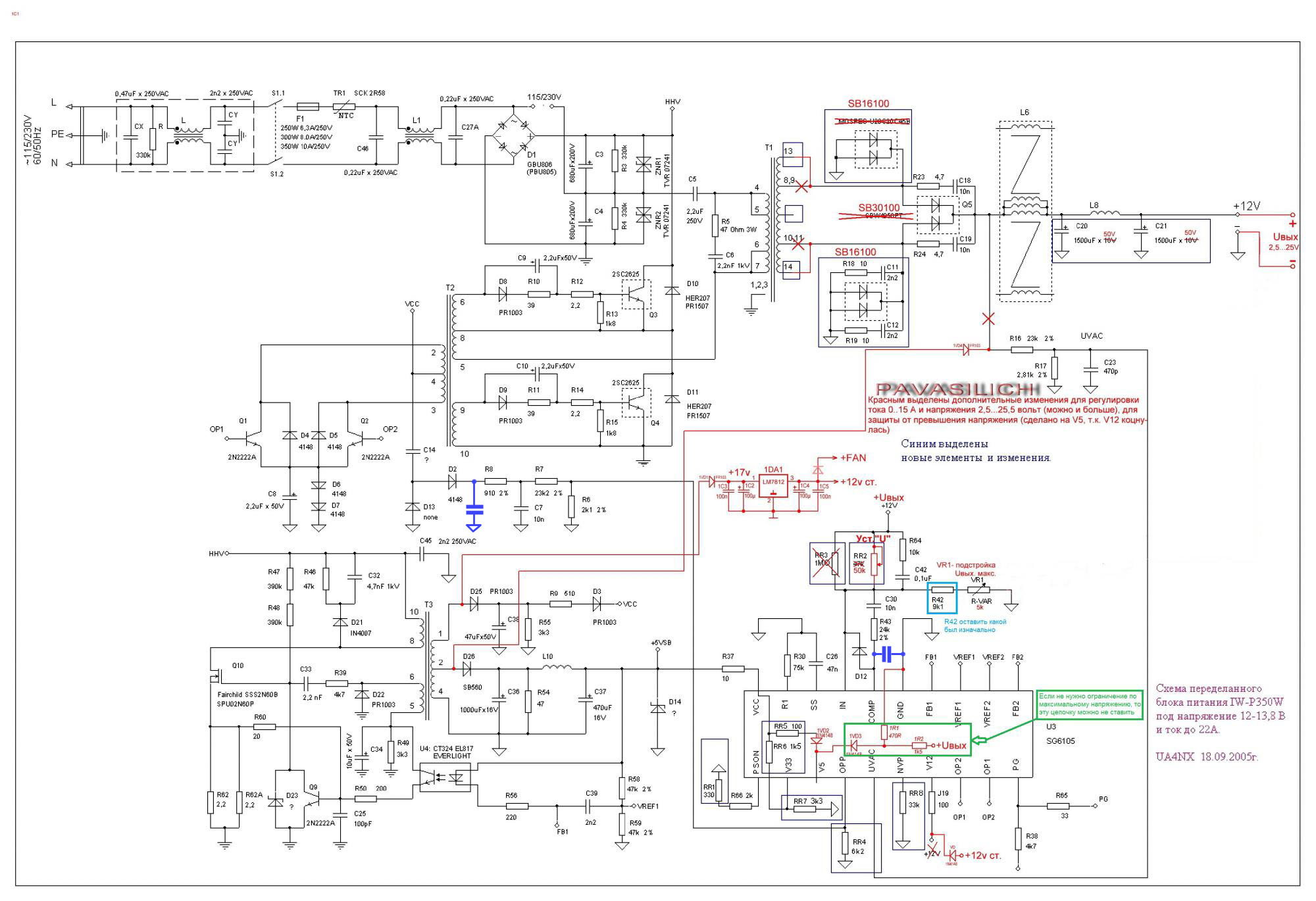 Например, не чистить системный блок и его компоненты. В результате на деталях образуется много пыли, которая негативно влияет на работы устройства в целом.
Например, не чистить системный блок и его компоненты. В результате на деталях образуется много пыли, которая негативно влияет на работы устройства в целом.
Один из важнейших компонентов ПК — блок питания. Именно он распределяет электричество по системному блоку и контролирует уровень напряжения. Поэтому поломку этого устройства можно отнести к одной из самых неприятных. Тем не менее заняться ремонтом и исправить проблему своими руками под силу каждому.
Признаки неработающего блока питания
Самая критичная ситуация — это когда компьютер не реагирует на кнопку включения . Это значит, что были пропущены важные моменты, которые могли указать на скорую поломку. Например, неестественный звук во время работы, долгое включение компьютера, самостоятельное отключение и т. д. А может подобные неисправности и были замечены, но было решено к ремонту не прибегать.
Кроме самых критичных моментов, существует несколько признаков, которые помогут выявить проблемы в работе компьютерного блока питания:
Подобные признаки указывают на необходимость скорого ремонта, который можно провести своими руками. Тем не менее существуют и более серьёзные проблемы , явно указывающие на серьёзную неисправность. Например:
Тем не менее существуют и более серьёзные проблемы , явно указывающие на серьёзную неисправность. Например:
- «Экран смерти» (синий экран при включении или работе устройства).
- Появление дыма.
- Нет реакции на включение.
Большинство людей при возникновении подобных проблем обращаются к мастеру за ремонтом. Как правило, компьютерный специалист советует приобрести новый блок питания, а затем установить его вместо старого. Тем не менее с помощью ремонта, можно своими руками «реанимировать» неработающее устройство.
Главные причины неисправностей
Чтобы полностью решить проблему, необходимо понять, из-за чего она могла появиться. Чаще всего блок питания компьютера выходит из строя по трём причинам:
- Перепады напряжения.
- Низкое качество самого изделия.
- Неэффективная работа вентиляционной системы, приводящая к перегреву.
В большинстве случаев подобные неисправности приводят к тому, что блок питания не включается или перестаёт работать после непродолжительной работы. Кроме того, вышеописанные проблемы могут негативно сказаться на материнской плате. Если это случилось, то ремонтом своими руками здесь не обойтись — необходимо будет менять деталь на новую.
Кроме того, вышеописанные проблемы могут негативно сказаться на материнской плате. Если это случилось, то ремонтом своими руками здесь не обойтись — необходимо будет менять деталь на новую.
Реже неисправности в БП компьютера возникают из-за следующих причин:
- Некачественное ПО (плохая оптимизация ОС плохо сказывается на работе всех компонентов).
- Отсутствие чистки компонентов (большой объём пыли заставляет кулеры работать быстрее).
- Много лишних файлов и «мусора» в самой системе.
Как было сказано выше, блок питания — довольно хрупкая вещь. Тем не менее она очень важна для компьютера в целом, поэтому не стоит этот компонент обделять вниманием. Иначе ремонт неизбежен.
Устройство компьютерного блока питания
Блок питания в компьютере отвечает за распределение и преобразование электрического тока. Дело в том, что каждый элемент в ПК нужен свой уровень напряжения. Кроме того, в электросетях применяется ток переменного характера, а компоненты компьютера работают от постоянного. Поэтому устройство блока питания довольно специфично и для ремонта своими руками его нужно знать.
Поэтому устройство блока питания довольно специфично и для ремонта своими руками его нужно знать.
В каждом БП есть 9 важных компонентов:
- Основная плата (большой и плоский компонент) — сюда крепятся многие детали (по аналогии с материнской платой).
- Входной фильтр (устройство, закреплённое на крупных проводах) или силовые конденсаторы (изделия в форме цилиндра) — нужны для «сглаживания» напряжения.
- Инвектор напряжения (катушка из крупной медной проволоки, установленная у одной из стенок) или диодный мост (пластиковое устройство, по форме напоминает сим-карту, имеющую 4 металлических диода) — отвечает за преобразование мощности.
- Схема контроля напряжения (системная плата, установленная вертикально рядом с инвектором) — контролирует уровень тока.
- Трансформатор (маленькое пластиковое устройство с цифрами и буквами) — создаёт необходимое напряжение в блоке питания.
- Импульсный трансформатор (похож на предыдущий компонент, но большего размера) — получает от инвектора высокое напряжение, чтобы поменять его в низковольтное.

- Радиатор (обычно это решётка серого цвета) — необходим для охлаждения.
- Плата с разъёмами для проводов (присутствует не во всех моделях блоков питания) используется для отключения неиспользованных проводов.
- Силовой дроссер (обычно это медная катушка с разноцветными проводами) — занимается групповой стабилизацией напряжения.
- Контроллер оборотов кулера (небольшое пластмассовое устройство, иногда устанавливается не на основную, а на дочернюю плату) — отвечает за регулировку работы вентилятора в блоке питания.
Не имея хотя бы приблизительного представления об устройстве блока питания, невозможно в полной мере провести самостоятельный ремонт.
Меры предосторожности
Перед тем как приступить к решению проблемы в компьютере своими руками, необходимо подумать о собственной безопасности . Ремонт подобного устройства — опасное занятие. Поэтому в первую очередь нужно работать вдумчиво и без спешки.
Для большей безопасности следует помнить о нескольких важных правилах:
Необходимые инструменты
Чтобы ремонт блока питания был простым, но эффективным, каждому домашнему мастеру потребуется определённый инструментарий для работы. Все эти изделия можно без труда найти у себя дома, попросить у соседей/друзей или приобрести в магазине. Благо, стоят они недорого.
Все эти изделия можно без труда найти у себя дома, попросить у соседей/друзей или приобрести в магазине. Благо, стоят они недорого.
Итак, для ремонта потребуются следующие инструменты:
Осмотр и диагностика
Вначале необходимо разобрать блок питания . Для этого понадобится только отвёртка и аккуратность. При выкручивании болтов не нужно трясти БП, чтобы поскорее установить проблему. Неаккуратное обращение с ним может привести к тому, что ремонт своими руками будет попросту бесполезен.
Для правильной постановки «диагноза» необходимо провести первичную диагностику, а также визуальный осмотр устройства. Поэтому в первую очередь необходимо обратить внимание на вентилятор блока питания. Если кулер не может свободно крутиться и застревает в определённом месте, то проблема явно заключается в этом.
Помимо вентилятора изделия, также следует осмотреть устройство в целом. После длительного срока службы в нём скапливается много пыли, которая оказывает негативный эффект и затрудняет нормальную работу БП. Поэтому следует в обязательном порядке почистить изделие от скопления пыли.
Поэтому следует в обязательном порядке почистить изделие от скопления пыли.
Также некоторые изделия выходят из строя из-за перепадов напряжения . Поэтому необходимо провести визуальный осмотр на предмет сгоревших деталей. Этот признак легко выявить по вздутию конденсаторов, потемнению текстолита, обугленности изоляции или оборванности проводов.
Инструкция по ремонту
Наконец, стоит перейти к самому главному моменту — ремонту БП своими руками. Для удобства весь процесс будет представлен в виде списка. Поэтому рекомендуется не «прыгать» с одного пункта на другой, а действовать в определённом порядке:
Проблем не замечено, но БП не работает
Случается так, что внешне всё в порядке: комплектующие не расплавлены, трещин и нарушений контактов нет. В чём тогда проблема? Лучше всего ещё раз внимательно осмотреть все детали. Вполне возможно, что по невнимательности была пропущена какая-либо неисправность. Если при вторичном осмотре проблем не выявлено, то в 90% случаев неисправность кроется в дежурном питании или в контроллере ШИМ , использующего широкую импульсную модуляцию.
Чтобы исправить проблему с дежурным напряжением, необходимо знать основы работы блока питания. Этот компонент ПК работает практически всегда. Даже когда сам компьютер выключен (в не отключен от сети), блок работает в дежурном режиме. Это значит, что БП отправляет на материнскую плату «дежурные сигналы» в 5 вольт, чтобы та при включении ПК могла запустить сам блок и другие компоненты.
При запуске системы материнская плата проверяет напряжение для всех элементов. Если всё в порядке, формируется ответный сигнал «Power good» и система запускается. Если же наблюдается недостаток или избыток напряжения, запуск системы отменяется.
Это значит, что в первую очередь на плате нужно проверить наличие 5 В на контактах PS_ON и +5VSB. При проверке обычно выявляется отсутствие напряжения или его отклонение от номинала. Если проблема наблюдается в PS_ON, причина в контроллере ШИМ. Если же неисправность с контактом +5VSB, то проблема кроется в устройстве преобразования электрического тока.
Также нелишним будет проверить сам ШИМ. Правда, для этого понадобится осциллограф. Для проверки нужно выпаять ШИМ и с помощью осциллографа провести прозвоном проверку контактов (OPP, VCC, V12, V5, V3.3 ). Для лучшего прозвона, проверку надо проводить относительно земли. Если сопротивление между землёй и каким-либо из контактов (порядка нескольких десятков Ом), то ШИМ необходимо заменить.
И в заключение
Самостоятельный ремонт блока питания — довольно сложный процесс, для которого потребуется необходимый инструментарий, начальные знания о работе БП , а также аккуратность и внимание к деталям. Тем не менее каждый человек при должном подходе может отремонтировать блок, несмотря на его сложное устройство. Поэтому следует помнить, что всё в ваших руках.
Стандарт ATX . Устранение неисправностей и ремонт ПК своими руками на 100%
Использование стандарта АТХ (AT Extended Specification) позволило избавиться от механического выключателя на передней панели ПК, который разрывал входную цепь БП – 220 В. Теперь же большая кнопка на корпусе современного ПК при нажатии замыкает провода, идущие к МП. Напряжение 220 В выключается только лишь кнопкой на задней стороне БП. Стандарт АТХ позволяет дистанционно управлять включением ПК.
Теперь же большая кнопка на корпусе современного ПК при нажатии замыкает провода, идущие к МП. Напряжение 220 В выключается только лишь кнопкой на задней стороне БП. Стандарт АТХ позволяет дистанционно управлять включением ПК.
Блок питания стандарта ATX в настоящее время имеет несколько разъемов, подключаемых к материнской плате: универсальный разъем питания 20+4 контакта (1 шт.), разъем 12 В (1 шт.). Кроме этого имеются: разъемы для подключения периферийных устройств – накопителей – (несколько шт.), разъемы SATA (1 или 2 шт.), разъем для видео PCI-Express (1 шт.), разъем для FDD (1 шт.). Некоторые из них могут отсутствовать, и количество их может быть разным.
Основной разъем БП содержит 20 контактов, расположенных в 2 ряда. Описание их приведено в табл. 4.2, указаны стандартно используемые цвета проводников.
Таблица 4.2. 20-контактный разъем питания БП АТХ
Рис. 4.15. 20-контактный разъем питания АТХ
В новых версиях стандарта ATX появились 4-контактный разъем с питанием + 12В, который подсоединяется к материнской плате на базе процессоров Pentium 4. и специальный дополнительный 6-контактный разъем для подключения современных видеокарт.
и специальный дополнительный 6-контактный разъем для подключения современных видеокарт.
В ранних компьютерах форм-фактора АТХ блоки питания обеспечивали мощность около 250 Вт.
С увеличением мощности, потребляемой ПК, в БП понадобился дополнительный разъем; в стандартах АТХ 2.02, АТХ 2.03 и АТХ 12V 1.X.
В последующих стандартах этот вспомогательный разъем был исключен. Вспомогательный разъем обеспечивал дополнительную мощность до 72 Вт в цепи +12 В.
Таблица 4.3. Вспомогательный 6-контактный разъем БП АТХ
Повышенное энергопотребление процессоров Pentium 4 и новых AMD заставило разработчиков установить на МП дополнительный разъем для питания процессора. На материнских платах установлены модули стабилизации напряжения, которые преобразовывают высокое напряжение от БП – 12 В в низкие напряжения, для питания ЦПУ. Intel добавила в стандарт АТХ новый 4-контактный разъем для напряжения 12 В, расположенный максимально близко к преобразователю и процессору, чтобы уменьшить утечку энергии. Этот разъем называется Р4, или +12 Power Connector. Разъем Р4, у которого контакты выдерживают ток 8А, обеспечивает 192 Вт в цепи + 12 В.
Этот разъем называется Р4, или +12 Power Connector. Разъем Р4, у которого контакты выдерживают ток 8А, обеспечивает 192 Вт в цепи + 12 В.
Таблица 4.4. 4-контактная вилка ATX12V1
Рис. 4.16. 4-контактный разъем питания АТХ, +12 В
С появлением видеокарт PCI Express понадобилась дополнительная мощность для обеспечения питанием более производительных видеокарт. 20-контактный разъем питания был заменен на составной 24-контактный стандарта АТХ 12V 2.0 – 20+4. В итоге суммарная мощность БП, складывающаяся из мощности, передаваемой через основной разъем, к примеру – 370 Вт, и 4-контактный разъем – 192 Вт, может достигать 560 Вт.
Таблица 4.5. 24-контактный разъем питания БП АТХ 12V 2. 0
Рис. 4.17. 24-контактный разъем питания АТХ
Для питания мощных видеокарт был разработан специальный 6-контактный разъем для передачи +12В. Так же как и в 4-контактном дополнительном разъеме, контакты рассчитаны на максимальный ток 8 А.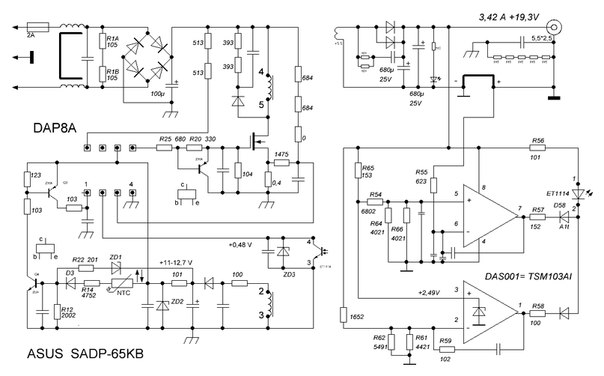 Некоторые материнские платы поддерживают две видеокарты, для таких плат выпускаются БП с двумя 6-контактными разъемами. Самые мощные БП обеспечивают нагрузку до 1000 Вт.
Некоторые материнские платы поддерживают две видеокарты, для таких плат выпускаются БП с двумя 6-контактными разъемами. Самые мощные БП обеспечивают нагрузку до 1000 Вт.
Таблица 4.6. 6-контактный разъем БП АТХ для питания видеокарт PCI Express
Для питания дисковых накопителей (винчестеров), CD и DVD-приводов используется специальный 4-контактный разъем Molex-Peripheral, или Molex (табл. 4.7).
Таблица 4.7. Разъем для питания внешних устройств – Molex для АТА – дисков и приводов CD
Для питания 3,5″ дисковода – флоппи используется отдельный 4-контактный разъем питания (табл. 4.8).
Таблица 4.8. Разъем для питания внешних устройств – для 3,5″ дисковода
Когда появился новый стандарт интерфейса SATA, понадобился уже другой разъем питания. Если БП не имеет специального разъема, то используется переходник. В приведенной спецификации разъема питания SATA выводы COM – «Земля».
Таблица 4. 9. 15-контактный разъем БП АТХ для питания SATA-устройств
9. 15-контактный разъем БП АТХ для питания SATA-устройств
Рис. 4.18. Переходник для питания SATA устройств
Существующие разновидности блоков питания стандарта АТХ представлены в табл. 4.10.
Мощность БП измеряется в ваттах, это номинальная мощность, которую он обеспечивает.
Коэффициент полезного действия (КПД) – отношение выходной мощности к входной мощности, которое выражается в процентах. У хороших, эффективных БП КПД находится в пределах 70–80 %. Чем выше КПД, тем меньше БП потребляет электроэнергии от сети. И при этом, чем менее он эффективен, тем больше электроэнергии он переводит в тепло.
Таблица 4.10. Разновидности БП АТХ
Уровень стабилизации – это степень преобразования переменного тока с помехами в стабильное напряжение постоянного тока. Чем лучше и качественнее БП, тем более точное, гладкое и отфильтрованное от помех напряжение он подает на питание процессора, материнской платы и т. д. Идеальная схема преобразования – синусоида на входе БП преобразовывается в ровную линию постоянного напряжения. В реальности на выходе БП постоянное напряжение сопровождается небольшими пульсациями, степень которых выражается в процентах от номинального напряжения. Для выходного напряжения 12 В один процент пульсаций составит 0,12 В, или 120 мВ. На разных значениях напряжения у БП могут быть разные проценты отклонений. В целом у качественных БП уровень пульсации составляет 1–3 % от номинала. А вот у дешевых и некачественных – пульсации могут достигать и 10 %, что очень плохо для работы ПК.
В реальности на выходе БП постоянное напряжение сопровождается небольшими пульсациями, степень которых выражается в процентах от номинального напряжения. Для выходного напряжения 12 В один процент пульсаций составит 0,12 В, или 120 мВ. На разных значениях напряжения у БП могут быть разные проценты отклонений. В целом у качественных БП уровень пульсации составляет 1–3 % от номинала. А вот у дешевых и некачественных – пульсации могут достигать и 10 %, что очень плохо для работы ПК.
В процессе работы ПК нагрузка на БП меняется. При этом под действием нагрузки меняется номинальное напряжение – отклоняется от заданной величины.
Стабилизация нагрузки – это способность БП выдавать номинальную выходную мощность для каждого напряжения при изменении нагрузки. У хорошего БП выходные напряжения – +3,3 В, +5 В, +12 В – меняются в пределах 1–3 % при изменении нагрузки в допустимых пределах. Менее важные напряжения —5 В, – 12 В – достигают 5 %. А вот некачественные БП могут «позволить себе» отклонения 10 % и более.
Раньше +12 В использовалось только для двигателей приводов. С появлением мощных процессоров +12 В используется и для их питания. Поэтому применение устаревших БП нежелательно из-за отсутствия необходимой стабилизации.
Благодаря стабилизации обеспечивается относительно ровное выходное постоянное напряжение при изменении входного – переменного в допустимых пределах. У хороших БП при изменении входного переменного напряжения в допустимых спецификацией пределах выходное постоянное напряжение обеспечивается точно в соответствии с заявленными производителем значениями.
Основной источник шума, который добавляется блоком питания в общий фон – это вентилятор. Существуют БП, в которых разработчики предусмотрели пониженный уровень шума. Такие тихие блоки работают практически бесшумно. Разница между дешевым и таким БП заметна сразу.
Чаще всего в БП выходят из строя вентилятор и входные элементы электрической схемы. Для обеспечения надежной и бесперебойной работы ПК полезно иметь в своем распоряжении запасной БП, в случае если рабочий выйдет из строя. Следует периодически очищать БП от пыли и менять вентилятор, если понадобится. Но все равно, через пару лет эксплуатации ПК очень желательно вообще заменить БП.
Следует периодически очищать БП от пыли и менять вентилятор, если понадобится. Но все равно, через пару лет эксплуатации ПК очень желательно вообще заменить БП.
В сети переменного тока могут происходить сбои и скачки. Поэтому БП желательно защитить от подобных негативных воздействий.
Для защиты от помех, перепадов напряжения в сети желательно установить сетевой фильтр.
Но он не спасет, если пропадет напряжение – пусть даже кратковременно – и компьютер выключится, ведь при этом вы можете потерять результаты работы. Во избежание подобных неприятностей следует установить резервное питание – источник бесперебойного питания ИБП, в котором используется аккумуляторная батарея.
Данный текст является ознакомительным фрагментом.
Продолжение на ЛитРесРемонт ATX блоков питания / Habr
Проснувшись однажды утром Вы как всегда включаете свой компьютер и тут, о ужас, при нажатии кнопки включения питания ничего не происходит.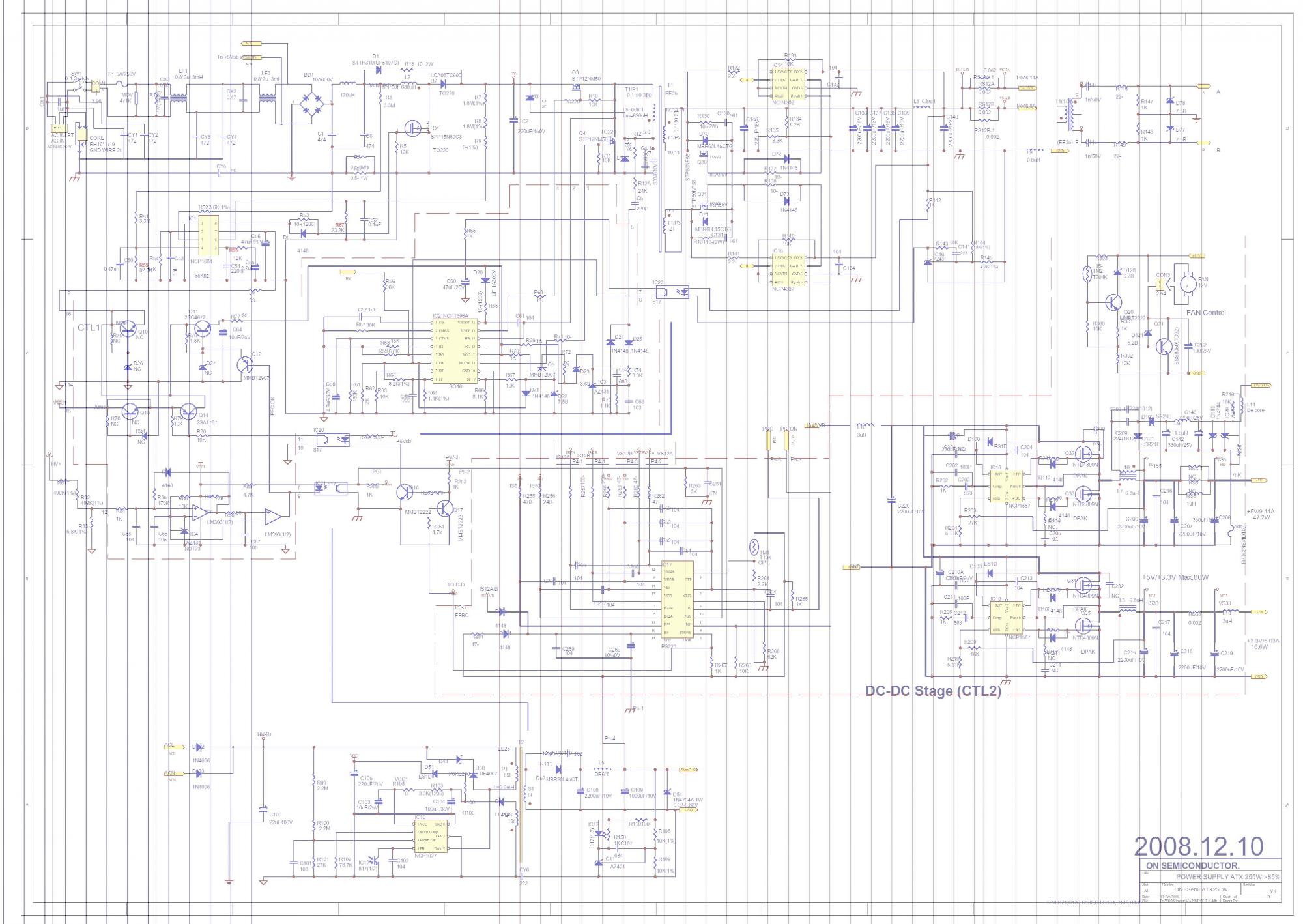 После проверки на неконтакт кабелей питания, понял что так просто проблему не исправить нужно чинить системный блок. В этой статье я расскажу о наиболее частых причинах выходу из строя блоков питания, форм-фактора ATX ПК и как их можно исправить, если есть небольшие навыки работы с паяльником.
После проверки на неконтакт кабелей питания, понял что так просто проблему не исправить нужно чинить системный блок. В этой статье я расскажу о наиболее частых причинах выходу из строя блоков питания, форм-фактора ATX ПК и как их можно исправить, если есть небольшие навыки работы с паяльником.
Конденсатор «дежурного» напряжения.
Предположим, у Вас есть запасной, заведомо рабочий, блок питания, первым делом что нужно попробовать запустить компьютер с его помощью. Подключаете его нажимаете кнопку питания и видите что ничего не поменялось. Вывод очевиден, «умерла» материнская плата. Нужно идти в магазин и покупать новую (предположим, отремонтировать не удалось, про ремонт материнских плат я, возможно, расскажу в другой статье), а иногда, если материнка старая, нужно покупать еще и процессор с памятью. Но перед тем как ставить новое железо обязательно проверьте блок питания, возможно он стал причиной «смерти» материнской платы.
Первым делом нужно проверить «дежурное» напряжение, в основном это фиолетовый провод (хотя на разных БП цвет может быть другой) второй на большом разъеме которой подключаеьтся на материнскую плату (слева на право противоположно ключу).
На нем должно быть напряжение 5±0,1В, если больше (иногда может быть и 10В, но даже значение 5,5В может быть «смертельным») значит это и есть причина смерти материнской платы и если б Вы поставили новую материнку ёё ждала бы точно такая же участь.
Разбираем блок питания и смотрим какие конденсаторы находятся в цепи «дежурного» питания, причина такого поведения в потере емкости одного из них. Заменяем их и блок питания можно дальше использовать.
Видимые дефекты.
Рассмотрим ситуации, когда при включение запасного блока питания, ПК нормально включился и загрузился. Тогда вариант один вышел из строя блок питания. Разобрав его посмотрите на наличие повреждённых элементов («вздутые» конденсаторы, трещины на транзисторах, диодах микросхемах и других элементах, следы выгорания).
«Вздутые» конденсаторы в блоке питания
Замените повреждённые элементы и проверяйте работу блока в большинстве случаев это должно помочь.
Входные диоды и транзисторы.

Что делать, если нет видимых дефектов или их устранение не исправило ситуацию? Тогда нужно проводить замеры. Первым делом нужно проверить предохранитель. Разрыв предохранителя, это только следствие, причину нам нужно найти. В таком случае нам нужно проверить входной диодный мост (диоды должны пропускать электрический ток только в одну сторону, если в каком то ток проходит в две стороны или не проходит значит его нужно заменить) и транзисторы (метод проверки транзисторов я тут описывать не буду в гугле его легко найти). Также нужно проверить конденсаторы (в плате очень сложно их проверить, так как они находятся в параллели с другими элементами, поэтому в большинстве случаев их нужно выпаивать, а потом мереть).
«Вздутые» конденсаторы.
Рассмотрим еще одну ситуацию. Компьютер у вас работает и от Вы решили его вскрыть, почистить от пыли. Вскрыли блок питания, а там «вздутые» конденсаторы. Большинство при этом скажут: «Работает, значит и дальше будет работать», однако это не так. Нестабильное питания может привести к отказу других компонентов, например, на одном ПК за несколько месяцев поменяли 3 винчестера, потом поменяли блок питания и больше проблем не было. Поэтому если видите «вздутые» конденсаторы срочно меняйте.
Проверка блока питания после ремонта.
После ремонта ставить сразу блок питания в ПК нежелательно, мало ли что Вы там могли напутать. Для проверки возьмите какую то нагрузку, я использую «битый» HDD, подключите ёё к блоку питания. Потом на большом разъеме подачи питания на материнскую плату скрепкой или кусок провода, замкните провод который находиться между четырьмя чорными проводами с какой то из чёрных проводов.
После этого должен включиться вентилятор и появляться напряжения. Замеряйте их. На большинстве блоков питания написано какие напряжения на каком проводе, в основном это 5В, 12В, на материнскою плату подается еще 3,3В и -5В.
В этой статье я описал наиболее частые поломки ATX блоков питание. Иногда выходят из строя микросхемы, котушки индуктивности, трансформатор и другие элементы иногда после нескольких часов ремонта приходиться менять весь блок питания.
Как отремонтировать компьютерный БП? | Мастер Винтик. Всё своими руками!
Рассмотрев структурную схему блока питания типа AT, её можно разделить на несколько основных частей:
- Высоковольтная (первичная) цепь;
- Схема ШИМ управления;
- Вторичная цепь (выходная или низковольтная) цепь.
Если рассмотреть структурную схему блока питания типа ATХ, то тут добавляется ещё один узел — это преобразователь для напряжения +5VSB (дежурка).
Что желательно иметь для ремонта и проверки Блока Питания?
а. — любой тестер (мультиметр).
б. — лампочки: 220 вольт 60 — 100 ватт и 6.3 вольта 0.3 ампера.
в. — паяльник, осциллограф, отсос для припоя.
г. — увеличительное стекло, зубочистки, ватные палочки, технический спирт.
Схема типа АТ блока питания
Схема типа АТХ блока питания
Наиболее безопасно и удобно включать ремонтируемый блок в сеть через разделительный трансформатор 220v — 220v.
Такой трансформатор просто изготовить из 2-х ТАН55 или ТС-180 (от ламповых ч/б телевизоров). Просто соответствующим образом соединяются анодные вторичные обмотки, не надо ничего перематывать. Оставшиеся накальные обмотки можно использовать для построения регулируемого БП.
Мощность такого источника вполне достаточна для отладки и первоначального тестирования и дает массу удобств:
— электробезопасность
— возможность соединять земли горячей и холодной части блока единым проводом, что удобно для снятия осциллограмм.
— ставим галетный переключатель — получаем возможность ступенчатого изменения напряжения.
Также для удобства можно зашунтировать цепи +310В резистором 75K-100K мощностью 2 — 4Вт — при выключении быстрее разряжаются входные конденсаторы.
Если плата вынута из блока, проверьте, нет ли под ней металлических предметов любого рода. Ни в коем случае НЕ ЛЕЗЬТЕ РУКАМИ в плату и НЕ ДОТРАГИВАЙТЕСЬ до радиаторов во время работы блока, а после выключения подождите около минуты, пока конденсаторы разрядятся.
На радиаторе силовых транзисторов может быть 300 и более вольт, он не всегда изолирован от схемы блока!
Принципы измерения напряжений внутри блока.
Обратите внимание, что на корпус БП земля с платы подаётся через проводники около отверстий для крепежных винтов.
Для измерения напряжений в высоковольтной («горячей») части блока (на силовых транзисторах, в дежурке) требуется общий провод — это минус диодного моста и входных конденсаторов. Относительно этого провода всё и измеряется только в горячей части, где максимальное напряжение — 300 вольт. Измерения желательно проводить одной рукой.
В низковольтной («холодной») части БП всё проще, максимальное напряжение не превышает 25 вольт. В контрольные точки для удобства можно впаять провода, особенно удобно припаять провод на землю.
Проверка резисторов.
Если номинал (цветные полоски) еще читается — заменяем на новые с отклонением не хуже оригинала (для большинства — 5%, для низкоомных в цепях датчика тока может быть и 0.25%). Если же покрытие с маркировкой потемнело или осыпалось от перегрева — измеряем сопротивление мультиметром. Если сопротивление равно нулю или бесконечности — вероятнее всего резистор неисправен и для определения его номинала потребуется принципиальная схема блока питания либо изучение типовых схем включения.
Проверка диодов.
Если мультиметр имеет режим измерения падения напряжения на диоде — можно проверять, не выпаивая. Падение должно быть от 0,02 до 0,7 В (в зависимости от тока, протекаемого через него). Если падение — ноль или около того (до 0,005) – выпаиваем сборку и проверяем. Если те же показания – диод пробит. Если же прибор не имеет такой функции, установите прибор на измерение сопротивления (обычно предел в 20 кОм). Тогда в прямом направлении исправный диод Шотки будет иметь сопротивление порядка одного — двух килоом, а обычный кремниевый — порядка трех — шести. В обратном направлении сопротивление равно бесконечности.
Для проверки БП можно и нужно собрать нагрузку.
Распиновка разъема ATX 24 pin, с проводниками ООС по основным каналам — +3,3V; +5V; +12V.
Показан «максимальный» вариант — проводники ООС бывают не во всех блоках, и не навсех каналах. Самый распространённый вариант ООС по +3,3V (коричневый провод). В новых блоках может отсутствовать выход -5V (белый провод).
Берём выпаянный из ненужной платы ATX разъём и припаиваем к нему провода сечением не менее 18 AWG, стараясь задействовать все контакты по линиям +5 вольт, +12 и +3.3 вольта.
Нагрузку надо рассчитывать ватт на 100 по всем каналам (можно с возможностью увеличения для проверок более мощных блоков). Для этого берём мощные резисторы или нихром. Также с осторожностью можно использовать мощные лампы (например, галогенные на 12В), при этом следует учесть, что сопротивление нити накаливания в холодном состоянии сильно меньше, чем в нагретом. Поэтому при запуске с вроде бы нормальной нагрузкой из ламп блок может уходит в защиту.
Параллельно нагрузкам можно подключить лампочки или светодиоды, чтобы видеть наличие напряжения на выходах. Между выводом PS_ON и GND подключаем тумблер для включения блока. Для удобства при эксплуатации можно всю конструкцию разместить в корпусе от БП с вентилятором для охлаждения.
Проверка блока:
Можно предварительно включить БП в сеть, чтобы определиться с диагнозом: нет дежурки (проблема с дежуркой, либо КЗ в силовой части), есть дежурка, но нет запуска (проблема с раскачкой или ШИМ), БП уходит в защиту (чаще всего — проблема в выходных цепях либо конденсаторах), завышенное напряжение дежурки (90% — вспухшие конденсаторы, и часто как результат — умерший ШИМ).
Начальная проверка блока
Снимаем крышку и начинаем проверку, особое внимание обращая на поврежденные, изменившие цвет, потемневшие или сгоревшие детали.
Предохранитель. Как правило, перегорание хорошо заметно визуально, но иногда он обтянут термоусадочным кембриком – тогда проверяем сопротивление омметром. Перегорание предохранителя может свидетельствовать, например, о неисправности диодов входного выпрямителя, ключевых транзисторов или схемы дежурного режима.
Дисковый термистор. Выходит из строя крайне редко. Проверяем сопротивление — должно быть не более 10 Ом. В случае неисправности заменять его перемычкой нежелательно — при включении блока резко возрастет импульсный ток заряда входных конденсаторов, что может привести к пробою диодов входного выпрямителя.
Диоды или диодная сборка входного выпрямителя. Проверяем мультиметром (в режиме измерения падения напряжения) на обрыв и короткое замыкание каждый диод, можно не выпаивать их из платы. При обнаружении замыкания хотя бы у одного диода рекомендуется также проверить входные электролитические конденсаторы, на которые подавалось переменное напряжение, а также силовые транзисторы, т.к. очень велика вероятность их пробоя. В зависимости от мощности БП диоды должны быть рассчитаны на ток не менее 4…8 ампер. Двухамперные диоды, часто встречающиеся в дешевых блоках, сразу меняем на более мощные.
Входные электролитические конденсаторы. Проверяем внешним осмотром на вздутие (заметное изменение верхней плоскости конденсатора от ровной поверхности к выпуклой), также проверяем емкость — она не должна быть ниже обозначенной на маркировке и отличаться у двух конденсаторов более чем на 5%. Также проверяем варисторы, стоящие параллельно конденсаторам, (обычно явно сгорают «в уголь») и выравнивающие резисторы (сопротивление одного не должно отличаться от сопротивления другого более чем на 5%).
Ключевые (они же — силовые) транзисторы. Для биполярных — проверяем мультиметром падение напряжения на переходах «база-коллектор» и «база-эмиттер» в обоих направлениях. В исправном биполярном транзисторе переходы должны вести себя как диоды. При обнаружении неисправности транзистора также необходимо проверить всю его «обвязку»: диоды, низкоомные резисторы и электролитические конденсаторы в цепи базы (конденсаторы лучше сразу заменить на новые большей емкости, например, вместо 2.2мкФ * 50В ставим 10.0мкФ * 50В). Также желательно зашунтировать эти конденсаторы керамическими емкостью 1.0…2.2 мкФ.
Выходные диодные сборки. Проверяем их мультиметром, наиболее частая неисправность — короткое замыкание. Замену лучше ставить в корпусе ТО-247. В ТО-220 чаще помирают… Обычно для 300-350 Вт блоков диодных сборок типа MBR3045 или аналогичных на 30А — с головой.
Выходные электролитические конденсаторы. Неисправность проявляется в виде вздутия, следов коричневого пуха или потеков на плате (при выделении электролита). Меняем на конденсаторы нормальной емкости, от 1500 мкФ до 2200…3300 мкФ, рабочая температура — 105° С. Желательно использовать серии LowESR.
Также измеряем выходное сопротивление между общим проводом и выходами блока. По +5В и +12В вольтам — обычно в районе 100-250 ом (то же для -5В и -12В), +3.3В — около 5…15 Ом.
Потемнение или выгорание печатной платы под резисторами и диодами свидетельствует о том, что компоненты схемы работали в нештатном режиме и требуется анализ схемы для выяснения причины. Обнаружение такого места возле ШИМа означает, что греется резистор питания ШИМ 22 Ома от превышения дежурного напряжения и, как правило, первым сгорает именно он. Зачастую ШИМ в этом случае тоже мертв, так что проверяем микросхему (см. ниже). Такая неисправность — следствие работы «дежурки» в нештатном режиме, обязательно следует проверить схему дежурного режима.
Проверка высоковольтной части блока на короткое замыкание.
Берём лампочку от 40 до 100 Ватт и впаиваем вместо предохранителя или в разрыв сетевого провода.
Если при включении блока в сеть лампа вспыхивает и гаснет — все в порядке, короткого замыкания в «горячей» части нет — лампу убираем и работаем дальше без нее (ставим на место предохранитель или сращиваем сетевой провод).
Если при включении блока в сеть лампа зажигается и не гаснет — в блоке короткое замыкание в «горячей» части. Для его обнаружения и устранения делаем следующее:
Выпаиваем радиатор с силовыми транзисторами и включаем БП через лампу без замыкания PS-ON.
Если короткое (лампа горит, а не загорелась и погасла) — ищем причину в диодном мосте, варисторах, конденсаторах, переключателе 110/220V(если есть, его вообще лучше выпаять).
Если короткого нет — запаиваем транзистор дежурки и повторяем процедуру включения.
Если короткое есть — ищем неисправность в дежурке.
Внимание! Возможно включение блока (через PS_ON) с небольшой нагрузкой при не отключенной лампочке, но во-первых, при этом не исключена нестабильная работа БП, во-вторых, лампа будет светиться при включении БП со схемой APFC.
Проверка схемы дежурного режима (дежурки).
Краткое руководство: проверяем ключевой транзистор и всю его обвязку (резисторы, стабилитроны, диоды вокруг). Проверяем стабилитрон, стоящий в базовой цепи (цепи затвора) транзистора (в схемах на биполярных транзисторах номинал от 6В до 6.8В, на полевых, как правило, 18В). Если всё в норме, обращаем внимание на низкоомный резистор (порядка 4,7 Ом) — питание обмотки трансформатора дежурного режима от +310В (используется как предохранитель, но бывает и трансформатор дежурки сгорает) и 150k~450k (оттуда же в базу ключевого транзистора дежурного режима) — смещение на запуск. Высокоомные часто уходят в обрыв, низкоомные — так же «успешно» сгорают от токовой перегрузки. Меряем сопротивление первичной обмотки дежурного транса — должно быть порядка 3 или 7 Ом. Если обмотка трансформатора в обрыве (бесконечность) — меняем или перематываем транс. Бывают случаи, когда при нормальном сопротивлении первичной обмотки трансформатор оказывается нерабочим (имеются короткозамкнутые витки). Такой вывод можно сделать, если вы уверены в исправности всех остальных элементов дежурки.
Проверяем выходные диоды и конденсаторы. При наличии обязательно меняем электролит в горячей части дежурки на новый, припаиваем параллельно нему керамический или пленочный конденсатор 0.15…1.0 мкФ (важная доработка для предотвращения его «высыхания»). Отпаиваем резистор, ведущий на питание ШИМ. Далее на выход +5VSB (фиолетовый) вешаем нагрузку в виде лампочки 0.3Ах6.3 вольта, включаем блок в сеть и проверяем выходные напряжения дежурки. На одном из выходов должно быть +12…30 вольт, на втором — +5 вольт. Если все в порядке — запаиваем резистор на место.
Проверка микросхемы ШИМ TL494 и аналогичных (КА7500).
Про остальные ШИМ будет написано дополнительно.
- Включаем блок в сеть. На 12 ноге должно быть порядка 12-30V.
- Если нет — проверяйте дежурку. Если есть — проверяем напряжение на 14 ноге — должно быть +5В (+-5%).
- Если нет — меняем микросхему. Если есть — проверяем поведение 4 ноги при замыкании PS-ON на землю. До замыкания должно быть порядка 3…5В, после — около 0.
- Устанавливаем перемычку с 16 ноги (токовая защита) на землю (если не используется — уже сидит на земле). Таким образом временно отключаем защиту МС по току.
- Замыкаем PS-ON на землю и наблюдаем импульсы на 8 и 11 ногах ШИМ и далее на базах ключевых транзисторов.
- Если нет импульсов на 8 или 11 ногах или ШИМ греется – меняем микросхему. Желательно использовать микросхемы от известных производителей (Texas Instruments, Fairchild Semiconductor и т.д.).
- Если картинка красивая – ШИМ и каскад раскачки можно считать живым.
- Если нет импульсов на ключевых транзисторах — проверяем промежуточный каскад (раскачку) – обычно 2 штуки C945 с коллекторами на трансе раскачки, два 1N4148 и емкости 1…10мкф на 50В, диоды в их обвязке, сами ключевые транзисторы, пайку ног силового трансформатора и разделительного конденсатора.
Проверка БП под нагрузкой:
Измеряем напряжение дежурного источника, нагруженного вначале на лампочку, а потом — током до двух ампер. Если напряжение дежурки не просаживается — включаем БП, замыкая PS-ON (зеленый) на землю, измеряем напряжения на всех выходах БП и на силовых конденсаторах при 30-50% нагрузке кратковременно. Если все напряжения в допуске, собираем блок в корпус и проверяем БП при полной нагрузке. Смотрим пульсации. На выходе PG (серый) при нормальной работе блока должно быть от +3,5 до +5В.
Эпилог и рекомендации по доработке:
После ремонта, особенно при жалобах на нестабильную работу, минут 10-15 измеряем напряжения на входных электролитических конденсаторах (лучше с 40%-ой нагрузкой блока) — часто один «высыхает» или «уплывают» сопротивления выравнивающих резисторов (стоят параллельно конденсаторам ) — вот и глючим… Разброс в сопротивлении выравнивающих резисторов должен быть не более 5%. Емкость конденсаторов должна составлять минимум 90% от номинала. Так же желательно проверить выходные емкости по каналам +3.3В, +5В, +12В на предмет «высыхания» (см. выше), а при возможности и желании усовершенствовать блок питания, заменяйте их на 2200 мкф или лучше на 3300мкф и проверенных производителей. Силовые транзисторы, «склонные» к самоуничтожению (типа D209) меняем на MJE13009 или другие нормальные, см. тему Мощные транзисторы, применяемые в БП. Подбор и замена.. Выходные диодные сборки по каналам +3.3В, +5В смело меняйте на более мощные(типа STPS4045) с не меньшим допустимым напряжением. Если в канале +12В вы заметили вместо диодной сборки два спаянных диода — необходимо поменять их на диодную сборку типа MBR20100 (20А 100В). Если не найдете на сто вольт — не страшно, но ставить необходимо минимум на 80В (MBR2080). Заменить электролиты 1.0 мкф х 50В в цепях базы мощных транзисторов на 4.7-10.0 мкф х 50В. Можете отрегулировать выходные напряжения на нагрузке. При отсутствии подстроечного резистора — резисторными делителями, которые установлены от 1й ноги ШИМа к выходам +5В и +12В (после замены трансформатора или диодных сборок ОБЯЗАТЕЛЬНО проверить и выставить выходные напряжения).
Рецепты ремонта от ezhik97:
Опишу полную процедуру, как я ремонтирую и проверяю блоки.
- Собственно ремонт блока — замена всего что погорело и что выявилось обычной прозвонкой
- Модифицируем дежурку для работы от низкого напряжения. Занимает 2-5 минут.
- Подпаиваем на вход переменку 30В от разделительного трансформатора. Это дает нам такие плюсы, как: исключается вероятность что-нибудь спалить дорогое из деталей, и можно безбоязненно тыкать осциллографом в первичке.
- Включаем систему и проверяем соответствие напряжение дежурки и отсутствие пульсаций. Зачем проверять отсутствие пульсаций? Чтобы удостоверится, что блок будет работать в компьютере и не будет «глюков». Занимает 1-2 минуты. Сразу же ОБЯЗАТЕЛЬНО проверяем равенство напряжений на сетевых фильтрующих конденсаторах. Тоже момент, не все знают. Разница должны быть небольшая. Скажем, процентов до 5 примерно.
Если больше — есть очень большая вероятность что блок под нагрузкой не запустится, либо будет выключаться во время работы, либо стартовать с десятого раза и т.п.. Обычно разница или маленькая, или очень большая. Займет 10 секунд. - Замыкаем PS_ON на землю (GND).
- Смотрим осциллографом импульсы на вторичке силового транса. Они должны быть нормальные. Как они должны выглядеть? Это надо видеть, потому как без нагрузки они не прямоугольные. Здесь сразу же будет видно, если что-то не так. Если импульсы не нормальные — есть неисправность во вторичных цепях или в первичных. Если импульсы хорошие — проверяем (для проформы) импульсы на выходах диодных сборок. Все это занимает 1-2 минуты.
Все! Блок 99% запустится и будет отлично работать!
Если в пункте 5 импульсов нет, возникает необходимость поиска неисправности. Но где она? Начинаем «сверху»
- Все выключаем. Отсосом отпаиваем три ноги переходного транса с холодной стороны. Далее пальцем берем транс и просто перекашиваем его, подняв холодную сторону над платой, т.е. вытянув ноги из платы. Горячую сторону вообще не трогаем! ВСЕ! 2-3 минуты.
- Все включаем. Берем проводок. Соединяем накоротко площадку, где была средняя точка холодной обмотки разделительного транса с одним из крайних выводов этой самой обмотки и на этом же проводе смотрим импульсы, как я писал выше. И на втором плече так же. 1 минута.
- По результатам делаем вывод, где неисправность. Часто бывает что картинка идеальная, но амплитуда вольт 5-6 всего (должно быть под 15-20). Тогда уже либо транзистор в этом плече дохлый, либо диод с его коллектора на эмиттер. Когда удостоверишься, что импульсы в таком режиме красивые, ровные, и с большой амплитудой, запаивай переходной транс обратно и посмотри осцилографом на крайние ноги еще раз. Сигналы будут уже не квадратными, но они должны быть идентичными. Если они не идентичны, а слегка отличаются — это косяк 100%.
Может оно и будет работать, только вот надежности это не добавит, а уж про всякие непонятные глюки, могущие вылезти, я промолчу.
Я все время добиваюсь идентичности импульсов. И никакого разброса параметров там ни в чем быть не может (там же одинаковые плечи раскачки), кроме как в полудохлых C945 или их защитных диодах. Вот сейчас делал блок — всю первичку восстановил, а вот импульсы на эквиваленте переходного трансформатора слегка отличались амплитудой. На одном плече 10,5В, на другом 9В. Блок работал. После замены С945 в плече с амплитудой 9В все стало нормально — оба плеча 10,5В. И такое часто бывает, в основном после пробоя силовых ключей с КЗ на базу.
Похоже утечка сильная К-Э у 945 в связи с частичным пробоем (или что там у них получается) кристалла. Что в совокупности с резистором, включенным последовательно с трансом раскачки, и приводит к снижению амплитуды импульсов.
Если импульсы правильные — ищем косяк с горячей стороны инвертора. Если нет — с холодной, в цепях раскачки. Если импульсов вообще нет — копаем ШИМ.
Вот и все. По моей практике это самый быстрый из надежных способов проверки.
Некоторые после ремонта сразу подают 220В. Я от этого отказался.
Источник:rom.by
ПОДЕЛИТЕСЬ С ДРУЗЬЯМИ
П О П У Л Я Р Н О Е:
- Стабилизатор на полевом транзисторе.
- Питание ноутбука в автомобиле
- Питание лампы дневного света от АКБ
Микромощный стабилизатор на 2N3821
Подробнее…
Многие современные ноутбуки имеют возможность питания от бортовой сети автомобиля через гнездо прикуривателя.
Если же в вашем ноутбуке такая возможность не предусмотрена, поможет описанное здесь устройство. Оно обеспечивает на выходе напряжение 16.5 В при токе до 4 А. Подробнее…
Аварийное освещение гаража, дачи…
Если у Вас завалялся давно уже ненужный высоковольтный трансформатор от ч/б телевизора ТВС-110ЛА, то на нём и ещё на одном транзисторе можно собрать простейшую схему питания лампы дневного света, можно даже с перегоревшей нитью накала.
Эта схема представляет собой преобразователь высокого напряжения по типу блокинг — генератора.
Подробнее…
Популярность: 63 949 просм.
Устранение неисправностей и ремонт блока питания ATX (Jestine Yong)
Устранение неисправностей и ремонт блока питания ATX, предоставленный вам Джестин Йонг http://www.PowerSupplyRepairGuide.com I ho
Просмотры 705 Загрузки 138 Размер файла 562KB
Отчет DMCA / Copyright
СКАЧАТЬ ФАЙЛ
Рекомендовать историиПредварительный просмотр цитирования
Поиск и устранение неисправностей и ремонт блока питания ATX, предоставленный вам Джестин Йонг Http: // www.PowerSupplyRepairGuide.com Я надеюсь, что вам понравился краткий отчет «Простой способ понять, что такое импульсный источник питания». Здесь я хотел бы поделиться с вами другой статьей, в которой рассказывается о том, как я решил немного более высокое выходное напряжение в блоке питания ATX. Из-за этого более высокого выходного напряжения ЦП не загружался.
Начнем. Один из моих клиентов попросил меня отремонтировать его блок питания ATX. Я сказал ему купить новый (так как сейчас он был очень дешевым), но он сказал, что не может найти тот, который подошел бы процессору его клиента.Он хотел блок питания того же размера или меньше, чем исходный, с такими же или более высокими характеристиками, но все, что он смог найти, это блок питания стандартного размера ATX! К сведению: блок питания ATX power
стандартного размера не может поместиться в ПК. В качестве услуги моему клиенту я взялся за ремонт. При включении питания проводились измерения. Результат был повышенным напряжением. Линия 12 вольт поднялась до 13 + вольт, а линия 5 вольт стала 5,6 вольт. После того, как кожух был снят, я обнаружил, что он очень грязный, и я использовал пылесос и щетку, чтобы очистить грязь.Затем я увидел, что четыре электролитических конденсатора фильтра вздулись, и вы могли видеть это в верхней части конденсатора.
Как вы знаете, мы, мастера по ремонту электроники, не можем видеть вещи только с одной стороны; мы должны увидеть и окрестности. Я имел в виду, прежде чем начинать проверку подозрительной области, попытайтесь увидеть, есть ли какие-либо подозрительные компоненты, которые способствовали отказу источника питания, такие как сломанные компоненты, сухие соединения, неплотное соединение, разложившийся клей и т. Д.
Я увидел на первичной стороне некоторые компоненты, покрытые разложившимся клеем, как показано на рисунке.Я должен аккуратно удалить его, соскоблив слои разложившегося клея, сохранив при этом внешние слои компонентов. Как только это было сделано, я очистил его раствором Растворителя. Разложившийся клей может вызвать серьезные или периодические проблемы в электронном оборудовании, поскольку он может быть токопроводящим.
Если вы ремонтируете какой-либо блок питания ATX, убедитесь, что вы проверили и вентилятор, потому что некоторый сбой источника питания был вызван нагревом, вызванным неисправным вентилятором. Назначение вентилятора — отвод всего тепла, выделяемого компонентами внутри источника питания, особенно импульсным трансформатором и диодами Шоттки, прикрепленными к радиатору.Чтобы вентилятор работал бесперебойно, вы можете отремонтировать его, используя аэрозоль на масляной основе Philips, как показано на фотографии. Снимите наклейку за вентилятором, откройте небольшую резиновую крышку и распылите на нее масло. Если это по-прежнему не работает, я предлагаю вам купить новый вентилятор, потому что новый вентилятор не будет стоить много. После замены четырех электролитических конденсаторов и удаления разложившегося клея я должен вставить его в ненужную материнскую плату вместе с жестким диском, чтобы проверить производительность блока питания ATX и измерить все его выходные напряжения.Похоже, что выходное напряжение вернулось к норме. После этого я протестировал его в ЦП клиента, чтобы проверить отображение. Это сработало отлично.
Причина, по которой я сначала протестировал его на ненужной материнской плате, чтобы это не привело к выходу из строя хорошей материнской платы (в процессоре) на всякий случай, если выходное напряжение источника питания все еще будет высоким. Лучше перестраховаться, чем потом сожалеть. Кстати, вы не можете протестировать блок питания ATX без нагрузки, иначе он может включиться на некоторое время, а затем выключиться.Это связано с тем, что без нагрузки создаваемое выходное напряжение станет очень высоким, и это приведет к срабатыванию схемы защиты для отключения источника питания.
Если вы посмотрите на блок-схему с предыдущей страницы, то при отсутствии нагрузки, подключенной к источнику питания, усилитель считывания отправит напряжение ошибки в схему управления, и эта схема управления отключит схему переключения. Если переключающая схема не работает, выходное напряжение не будет, потому что переключающий трансформатор не работает.Поскольку вы сначала тестируете ненужную материнскую плату, вам нужно создать переключатель для включения источника питания. Вам необходимо подключить контакт 14 к любому контакту заземления (Com), чтобы включить источник питания.
Знаете ли вы, что в большинстве блоков питания ATX используются выпрямители с двойным барьером Шоттки для преобразования волны переменного тока в напряжение постоянного тока? Даже в блоке питания ЖК-монитора в выпрямлении использовались двойные диоды Шоттки.
К вашему сведению, проверка диода Шоттки отличается от проверки нормального диода.Если аналоговый измеритель установлен на X10 кОм, он должен показывать некоторые показания утечки при выполнении теста обратного смещения. Если этот компонент выходит из строя, очень легко получить замену, конечно, вы должны получить компонент с правильной спецификацией. Кстати, если вы хотите стать профессионалом в ремонте импульсных источников питания, вы всегда можете получить мою электронную книгу, поскольку она содержит все секреты, позволяющие легко решать проблемы с импульсными источниками питания. Хорошего дня! Джестин Йонг http: //www.PowerSupplyRepairGuide.com Не стесняйтесь передать эту статью своим друзьям и коллегам по ремонту
Что делать, если компьютер не запускается
(Иллюстрация: M-SUR / Shutterstock)Вы садитесь за компьютер, нажимаете кнопку питания, как обычно, и … ничего не происходит. Может быть, компьютер вообще не включается, может, он включается, но сразу выключается, или, может быть, все, что вы получаете, — это синий экран. Очевидно, здесь нет ничего плохого, так почему же компьютер просто не запускается? Вот несколько шагов по устранению неполадок.
Сделайте больше мощности
(Фото: Злата Ивлева)
Если ваш компьютер вообще не включается — вентиляторы не работают, индикаторы не мигают и ничего не появляется на экране — возможно, у вас проблема с питанием.
Отключите компьютер и подключите его непосредственно к сетевой розетке, которая, как вы знаете, работает, а не к удлинителю или резервной батарее, которая может выйти из строя. Убедитесь, что выключатель питания на задней панели блока питания включен, а если розетка подключена к выключателю света, убедитесь, что этот выключатель тоже включен.
Если вы используете ноутбук, убедитесь, что зарядное устройство подключено правильно и к правильному порту — если оно заряжается через USB-C, только некоторые из портов USB могут обеспечивать питание. Неисправный источник питания часто может вызвать проблемы с загрузкой, даже если вентиляторы и свет все же включаются. Поэтому, если действия по устранению неполадок, описанные в этом руководстве, не помогут, возможно, пришло время заменить блок питания.
Проверьте свой монитор
(Фото: Злата Ивлева)
Если компьютер звучит так, как будто он включается, но вы ничего не видите на экране, возможно, компьютер загружается, а на мониторе просто не отображается изображение.Убедитесь, что ваш монитор подключен к розетке (попробуйте снова использовать сетевую розетку вместо удлинителя), включен и настроен на правильный вход с помощью кнопок сбоку или снизу.
Вы также должны убедиться, что кабель, соединяющий монитор с компьютером, не отсоединился, не был поврежден или неисправен. Если вы можете подключить к монитору другой компьютер и получить изображение, возможно, это кабель, который нужно заменить.
Если вы используете ноутбук, это может показаться глупым, но убедитесь, что яркость увеличена.Несколько человек просили меня помочь с компьютером, который не запускался, но обнаружил, что яркость была полностью убрана, что приводило к черному экрану.
Если эти исправления не помогли, попробуйте подключить компьютер к другому монитору, если он у вас есть, или даже к телевизору, и посмотрите, появится ли там Windows. Если это так, ваш монитор может быть мертв, и вам нужно купить новый.
Прослушать звуковой сигнал
(Фото: Майкл Секстон)
Когда ваш компьютер загружается, он может издавать звуковой сигнал — обычно один звуковой сигнал означает, что все в порядке.Но если компьютер не запускается, он может издать серию звуковых сигналов (вроде кода Морзе), которые сообщают вам, что случилось.
Проверьте руководство для вашего ПК (или материнской платы ПК, если вы ее собрали самостоятельно) и выясните, что означают звуковые сигналы. Если у вас нет руководства, вы, вероятно, можете найти его на веб-сайте производителя.
Если ваш компьютер вообще не подает звуковой сигнал, возможно, вам не повезло — хотя некоторые настольные ПК могут иметь заголовок на материнской плате, где вы можете установить дешевый динамик, или даже цифровой дисплей с числовым кодом, который соответствует сообщение об ошибке.
Отключите ненужные USB-устройства
(Фото: Нор Гал / Shutterstock)
Прежде чем продолжить, отключите от компьютера все лишнее — веб-камеры, внешние жесткие диски, USB-гарнитуры. Попробуйте загрузиться с помощью только клавиатуры и мыши (или даже без клавиатуры и мыши, если вы находитесь в тяжелом положении), чтобы узнать, не вызывает ли одно из ваших USB-устройств конфликт.
В некоторых случаях это может быть даже не само устройство, а порт вашего компьютера.У меня был компьютер, который не мог войти в Windows, если что-то было подключено к переднему USB-порту — после загрузки порты работали нормально, но во время загрузки он должен был быть пустым. Чем больше переменных вы сможете исключить, тем лучше.
Переустановите оборудование внутри
(Фото: Злата Ивлева)
Есть вероятность, что какой-то компонент вашего компьютера вывалился внутри корпуса, особенно если его недавно куда-то транспортировали или вы работали внутри него.
Если вам удобно открывать компьютер, снимите боковую панель и убедитесь, что компоненты правильно установлены в соответствующие гнезда. Это включает в себя вашу оперативную память, видеокарту, кабели материнской платы и радиатор процессора. Полностью удалите их, а затем снова вставьте, убедившись, что они защелкнулись до упора.
Вы также можете попробовать загрузить без определенного оборудования , такого как видеокарта или один из модулей RAM, на случай, если они неисправны. (А если с одной флешкой RAM не работает, попробуйте другую.)
Изучите BIOS
Если ваш компьютер включается и вы видите экран POST, но не можете загрузиться в Windows, некоторые настройки могут быть причиной проблемы. Например, ошибка о том, что ваш компьютер не может найти загрузочную операционную систему, может означать, что ваш BIOS настроен на загрузку с неправильного диска или ваши настройки разгона немедленно вызывают синий экран компьютера.
Войдите в BIOS, когда появится экран POST, обычно путем нажатия Delete, F2 или какой-либо другой клавиши для входа в настройки.Если вы недавно изменили какие-либо из этих параметров, попробуйте вернуть их обратно.
Убедитесь, что ваш порядок загрузки установлен на правильный жесткий диск, ваша оперативная память распознана и ваш процессор не перегревается (если в BIOS температура превышает 90 градусов по Цельсию, что-то определенно не так). Вы также можете отключить функцию быстрой загрузки, если последнее обновление Windows противоречит ей.
Если все остальное не помогло, попробуйте сбросить настройки BIOS по всем направлениям, используя параметр «Загрузить оптимизированные значения по умолчанию».Просто не забудьте сделать несколько фотографий настроек BIOS, чтобы вы могли восстановить их, если это не сработает.
Поиск вирусов с помощью Live CD
Возможно, у вас есть вредоносная вредоносная программа, которая мешает загрузке вашего компьютера. Но с живой средой, такой как загрузочный компакт-диск Hiren, вы можете загрузить компьютер с компакт-диска или USB-накопителя и сканировать жесткий диск на наличие вредоносных программ, не загружая Windows.
Загрузите ISO-образ с этой страницы и следуйте инструкциям, чтобы «записать» его на USB-накопитель.Перезагрузите компьютер и войдите в меню загрузки — обычно путем нажатия F11, F12 или какой-либо другой клавиши, определенной при запуске. Выберите свой USB-накопитель в меню загрузки, и он должен загрузиться в живую среду Hiren.
Оттуда вы можете перейти в Служебные программы> Безопасность и запустить сканирование на вирусы с помощью ESET и сканирование на наличие вредоносных программ с помощью Malwarebytes. Если какая-либо программа что-то обнаружит, она сообщит вам об этом и попытается исправить это, что, надеюсь, позволит вам снова загрузиться в Windows.
Загрузка в безопасном режиме
(Иллюстрация: Гунай Алиева / Getty Images)
Если при запуске появляется синий экран смерти, это может быть результатом плохого приложения, проблемы с драйвером или другой аппаратной причуды, вызывающей проблемы при загрузке.Если можете, погуглите появившийся код остановки и посмотрите, поможет ли он понять, что не так.
Скорее всего, вам придется загрузиться в безопасном режиме, чтобы решить проблему. Раньше это был простой процесс в Windows 7, потому что все, что вам нужно было сделать, это нажать F8 при загрузке. В Windows 10 это намного сложнее, но обычно, если вы прерываете процесс загрузки три раза — скажем, нажав кнопку сброса при попытке загрузки Windows — вы попадете на экран автоматического восстановления, где вы можете нажать Advanced Options .
Кроме того, вы можете создать установочный диск Windows, используя другой компьютер, и загружаться с него напрямую, выбрав свой язык и выбрав Восстановить компьютер при наличии соответствующей опции. Любой из этих методов в конечном итоге должен привести вас к экрану «Выбор варианта», где вы можете нажать «Устранение неполадок »> «Дополнительные параметры»> «Параметры запуска » и перезагрузить компьютер. (Если вы не видите параметр «Параметры запуска», возможно, вам придется щелкнуть «Дополнительные параметры восстановления» внизу.)
После этого ваш компьютер должен предоставить вам возможность загрузиться в безопасном режиме , безопасном режиме с поддержкой сети или безопасном режиме с командной строкой . Вы можете попробовать любой из них, хотя самый минимальный безопасный режим, вероятно, будет вашим лучшим выбором, если вам не нужен доступ в Интернет (в этом случае выберите безопасный режим с поддержкой сети). Это загрузит Windows только с наиболее важными драйверами и работающими службами.
Если вы недавно установили новое оборудование, попробуйте удалить его драйверы из безопасного режима.Если вы думаете, что виновато новое приложение, избавьтесь и от него. BlueScreenView может помочь вам просмотреть последние «синие экраны смерти», чтобы увидеть файл, вызвавший проблему, или любые строки и коды проверки ошибок в Google.
Вы можете даже попробовать запустить Восстановление системы, чтобы попытаться вернуть ваш компьютер к последней известной рабочей конфигурации. Перезагрузите компьютер в обычном режиме, чтобы увидеть, устранила ли проблема. Если нет, вы можете снова войти в безопасный режим или попробовать перейти к одному из следующих шагов по устранению неполадок в этом руководстве.
Откат проблемного обновления Windows
Если вы недавно установили Центр обновления Windows — или вы думаете, что Windows могла сделать это в фоновом режиме, о чем вы не подозревали — это могло вызвать конфликт, который вывел ваш компьютер из строя. Это раздражает, но, к счастью, Windows предлагает возможность вернуться к предыдущей версии, даже если вы не можете войти в саму Windows.
Вернитесь в меню «Устранение неполадок »> «Дополнительные параметры », следуя приведенным выше инструкциям, затем выберите « Удалить обновления» .Попробуйте удалить последнее обновление качества или — если вы недавно пытались выполнить обновление до новой основной версии Windows 10 — удалите последнее обновление функций. Если вам повезет, это может вернуть вас в Windows, после чего вы можете отложить обновления Windows до тех пор, пока не будут устранены недостатки.
Проверьте жесткий диск на наличие повреждений
Возможно, некоторые данные на диске повреждены, что мешает правильной загрузке Windows. К счастью, у Microsoft есть несколько инструментов, которые могут попытаться решить эту проблему.
Перейдите в меню «Устранение неполадок »> «Дополнительные параметры », как описано выше, и выберите командную строку. Введите sfc / scannow и нажмите Enter. Windows проверит ваш диск на наличие повреждений и попытается устранить любые проблемы.
Вы также можете попробовать команду chkdsk C: / r , которая выполнит более широкий поиск поврежденных файлов и поврежденных секторов. (Если у вас несколько дисков, вы можете запустить wmic logicdisk, получить имя тома, назвать и заменить букву диска на правильную из полученного списка.)
Восстановить поврежденный загрузчик
Иногда ваша установка Windows проходит нормально, но загрузчик — данные, которые управляют процессом загрузки Windows — поврежден. Это часто случается, если вы неправильно клонируете жесткий диск, и в этом случае вы можете попробовать процесс клонирования еще раз, убедившись, что клонировали весь диск , а не только раздел, в котором находится Windows.
Это также может произойти, если вы попытаетесь выполнить двойную загрузку Linux или создать новые разделы диска и при этом что-то испортить.Часто появляется сообщение «Ошибка загрузки операционной системы», «Неверная таблица разделов» или «FATA: загрузочный носитель не найден! Система остановлена. «
Если у вас есть хорошая резервная копия, вы можете попытаться восстановить загрузчик с помощью встроенных инструментов Windows, перейдя в Устранение неполадок> Дополнительные параметры , как описано выше, а затем выбрав Восстановление при загрузке . Я бы не стал ‘ Не пытайтесь выполнить эти шаги, если у вас нет резервных копий файлов, так как использование разделов всегда может привести к потере данных.Вы также можете запустить командную строку из этого меню и попробовать выполнить одну из следующих команд:
bootrec / fixmbr
bootrec / fixboot
bootrec / rebuildbcd Если это не сработает, восстановление загрузчика может быть более сложным из-за более новые загрузчики EFI — вы можете увидеть инструкции по этому поводу здесь — но может быть проще и быстрее переустановить Windows с нуля и восстановить из резервной копии.
Протестируйте диск на другом ПК и помолитесь
Если ничего не помогает и у вас нет резервной копии, выньте жесткий диск из компьютера, подключите его к USB-адаптеру, док-станции или корпусу и подключите его к другому заведомо работающему компьютеру.(Или, если у вас нет другого ПК, попробуйте загрузиться с Linux Live CD на вашем текущем компьютере.)
Пока дисковод все еще работает — большое «если» — вы, по крайней мере, сможете скопируйте файлы на внешний диск для сохранности перед переустановкой Windows или отправкой компьютера в ремонт.
Нравится то, что вы читаете?
Подпишитесь на информационный бюллетень Tips & Tricks , чтобы получать советы экспертов, которые помогут вам максимально эффективно использовать свои технологии.
Этот информационный бюллетень может содержать рекламу, предложения или партнерские ссылки.Подписка на информационный бюллетень означает ваше согласие с нашими Условиями использования и Политикой конфиденциальности. Вы можете отказаться от подписки на информационные бюллетени в любое время.
Как узнать, неисправен ли ваш блок питания ATX | Small Business
Блок питания ATX или PSU имеет 24-контактный разъем для подачи энергии. Симптомы умирающего или неработающего блока питания ATX идентичны симптомам любого блока питания и связаны с проблемами в работе вашего ПК — машина в основном не получает электричество, необходимое для работы.
Признаки
Поскольку блок питания снабжает все в вашей системе питанием, позволяя ему функционировать, проблемы с источником питания приводят к проблемам с вашим компьютером. Вы можете столкнуться с необъяснимыми отключениями или зависаниями, перегревом и необычным электрическим током, слышимым или ощущаемым внутри или снаружи корпуса. Если блок питания полностью мертв, значит, это будет ваш компьютер. Неисправный или неисправный блок питания может вызвать искру, дым или даже сработать автоматический выключатель в вашем доме.
Причины
Вылет блока питания ATX может быть вызван различными вещами, в том числе производственными дефектами и повреждениями.Небольшой вентилятор внутри блока поддерживает его охлаждение во время работы, и если этот вентилятор перестанет работать, блок питания может перегреться и выйти из строя. Неравномерная поступающая мощность, например скачки напряжения от ударов молнии, может повредить силовые конденсаторы внутри блока питания. Поврежденный блок питания иногда может не показывать очевидных внешних признаков надвигающегося отказа, пока в один прекрасный день компонент просто не выйдет из строя.
Тестирование
Если вы уверены, что розетка, к которой подключается блок питания, исправна, отсоедините ее от стены и отсоедините от материнской платы.24-контактный штекер на блоке питания имеет один зеленый провод и несколько черных проводов. Разверните и переформатируйте скрепку в U-образную форму и вставьте один конец в соединение под зеленым проводом, а другой конец в соединение под одним из черных проводов. Выключите любой выключатель питания на блоке питания и снова включите блок в исправную розетку. Включите выключатель питания устройства. Если ничего не происходит, блок питания полностью мертв и нуждается в замене. Если вентилятор вращается, он получает питание. Используйте вольтметр, чтобы проверить выходное напряжение блока питания и сравнить его с заявленными характеристиками блока.Если он сильно колеблется или отличается более чем на несколько вольт, замените блок питания.
Предупреждение
Проверяя выходную мощность блока питания, никогда не поддавайтесь искушению открыть блок. Силовые конденсаторы внутри маленькой коробочки удерживают высокое напряжение, и одно неверное движение может вызвать опасный электрошок. Блоки питания обычно не подлежат ремонту, поэтому, если вы подозреваете, что ваш блок умирает или уже ушел, замените его блоком, достаточно мощным, чтобы удовлетворить потребности вашего компьютера в электроэнергии.Неисправный блок питания может повредить другие компоненты компьютера, поэтому вам может потребоваться протестировать другие компоненты после того, как вы найдете блок на замену.
Ссылки
Биография писателя
Джейн Уильямс начала свою писательскую карьеру в 2000 году в качестве писателя и редактора общенациональной маркетинговой компании. Ее статьи появлялись на разных сайтах. Уильямс непродолжительное время училась в колледже, чтобы получить степень в области управления, прежде чем начать писательскую карьеру.
XBox Одно питание от блока питания ATX.
Если у вас есть какие-либо схемы FTS ( F ree T o S hare), подключенные к простому устройству, мы будем рады их опубликовать.
Спасибо. JB & SK2017.
1. Как это сделать и принципиальная схема.
Не будем говорить о взломе и реверс-инжиниринге. Переходим к главному. У вас или ваших друзей есть мертвый блок питания для Microsoft «XBox One», и вам нужно его оживить.Ради интереса переверните его и убедитесь, что этикетка имеет вид:
Здесь нас будут интересовать только выходные напряжения и токи, в основном + 12В 17,9А.
Большой секрет в том, что надежно отремонтировать этот блок питания нельзя, даже зная, что такое паяльник. Для этого есть много причин, и вы можете поверить мне на слово.
С другой стороны, у нас дома есть много блоков питания ATX от старых компьютеров, которые полностью совместимы с требованиями к питанию «XBox One» и могут служить полной заменой.Например:
Как и раньше, мы фокусируемся только на том, может ли он обеспечить + 12В 18А и + 5В 1А (в режиме ожидания). Это особенное, полностью подходит.
А теперь я хочу немного вас огорчить. Нельзя этого сделать, просто соединив между собой несколько проводов. И тому есть две основные причины. Во-первых, «XBox One», как и «XBox 360», имеют обратную логику для включения и выключения питания. Во-вторых, любой компьютерный блок питания (ATX не исключение) требует нагрузки на линию + 5V, чего нет в XBox.
Если сократить, то окончательная схема, испытанная в лаборатории. с «XBox One», выглядит следующим образом.
Здесь транзистор VT1 просто инвертирует сигнал «Power ON» от XBox. Резисторы R1 и R2 только для надежного переключения. Автомобильная лампа LB1 (типа 3057 или около того) обеспечивает нагрузку на линию 5 В (~ 2 А) при включенном питании. Двухцветные светодиоды D1 и D2 (желтый / зеленый) показывают состояние источника питания, как и светодиод на оригинальном.
Ссылка о «реальной жизни» этого проекта — здесь или под последней картинкой.
Это все. Повторите это в точности и снова наслаждайтесь играми на «XBox».
————————————————- ————————————————— —————————————
2. Дополнение или для справки, Только.
Интересно, что Microsoft применила уникальный разъем питания, который нигде не встречается.Может быть, вам будет интересно узнать пин-код.
Двойные кольца (внешнее и внутреннее) для питания «земли» и 12 вольт. Центральные контакты — вход «ВКЛ / ВЫКЛ» и 5 Вольт «Ожидание». Только будьте осторожны с щупами мультиметра, проверяющими этот источник питания. Не закорачивайте штифты и внутренние кольца.
Кроме разъема, неплохо было бы узнать, где и какими цветами он подключен к плате. Это просто.
Не в фокусе — два светодиода состояния.Дополнительная информация о производителе и его артикуле, тоже неплохо.
Далее — Если вы хотите узнать, что находится в середине этого блока питания.
И та же плата снизу:
В этой статье нет вывода, но я думаю, что вы нашли то, что искали, за исключением схематической диаграммы, которой у меня сейчас нет, то же самое.Кстати, конструкция немного отличается от обычного ATX PS на TK12A50D, за исключением того, что на выходе используется синхронный выпрямитель с полевыми транзисторами (TK58A06N1) и отсутствуют выходные фильтры, которые должны быть в XBox.
* Все схемы приведены только для справки.
Как починить ноутбук, который не заряжается
Как бы выглядел ваш цифровой мир без ноутбука? Ваш сверхпортативный компьютер — ключ к тому, чтобы вы всегда были на связи, где бы вы ни находились: в офисе, дома, в машине или на высоте 30 000 футов.Вы полагаетесь на аккумулятор ноутбука, чтобы вы могли продуктивно работать днем и ночью, но что произойдет, когда аккумулятор перестанет заряжаться?
Когда вы подключаете ноутбук к источнику питания, вас обычно приветствует чиркнувший звонок или крошечный светодиодный индикатор, который убеждает вас, что с аккумуляторным отсеком все в порядке. Однако, если вы обнаружили, что при подключении адаптера переменного тока вашего ноутбука такой анимации нет, возможно, что-то серьезно не так.Работа с ноутбуком, который внезапно перестал заряжаться, — определенная причина головной боли, но пока не позволяйте своему разочарованию вспыхивать.Вы можете сразу предположить, что ваш беззарядный аккумулятор для ноутбука обойдется вам в дорогостоящее посещение мастерской по ремонту компьютеров, но это не всегда так. Используя это руководство, мы поможем вам понять, почему аккумулятор вашего ноутбука не заряжается, и дадим вам 8 полезных советов, как это исправить.
Почему аккумулятор моего ноутбука перестал заряжаться?
Прежде чем вы сможете приступить к ремонту своего ноутбука, который не заряжается, вы должны сначала понять, почему он начал работать со сбоями. Для правильной работы компьютерам требуются сотни рабочих элементов, поэтому, когда что-то пойдет не так, вы, вероятно, оставите чесать голову, задаваясь вопросом, почему.
Несмотря на то, что существует множество факторов, которые могут повлиять на разрядку аккумулятора вашего ноутбука, мы сузили наиболее популярные причины до трех основных виновников: проблемы со шнуром питания, неисправность программного обеспечения и ухудшение состояния аккумулятора.
Проблемы со шнуром питания
Перенести ноутбук с места на место — значит взять с собой и зарядное устройство. Между обертыванием его для удобства упаковки и установкой его странным образом, чтобы приспособить к удаленной розетке, ваш шнур может деформироваться в самые первые дни.
Ключевые компоненты работают вместе для успешного питания вашего ноутбука. Многие зарядные устройства для ПК имеют моноблочный адаптер переменного тока; одна деталь соединяется со стеной, а другая соединяется с вашим компьютером. Если оба надежно подключены и индикатор зарядки вашего ПК не горит, возможно, вы имеете дело с неисправным или поврежденным шнуром.
Неисправность программного обеспечения
Windows 10 оказалась одной из самых самодостаточных операционных систем в истории ПК. Он может самостоятельно диагностировать внутренние проблемы и инициировать важные обновления, чтобы гарантировать актуальность всего вашего программного обеспечения.Однако он может кое-что упустить.
Возможно, в настройках вашего компьютера задано выключение на низком уровне или переход в спящий режим после нескольких минут бездействия. Хотя эти настройки не совсем «неисправности», они, скажем так, могут показаться .Программные сбои возникают, когда драйверы вашего компьютера устаревают. Устаревший драйвер может заставить ваш компьютер отключать питание адаптера переменного тока. Переустановка драйвера аккумулятора — быстрое и простое решение этой проблемы.
Ухудшение состояния батареи
Как и любая другая технология, батареи для ноутбуков не живут вечно. Одна из наиболее частых причин, по которой аккумулятор ноутбука перестает заряжаться, — это ухудшение его здоровья. Точно так же, как старому портативному компьютеру трудно удерживать заряд, так же борется и старый аккумулятор портативного компьютера.
Заметили ли вы, что ваш ноутбук до выхода из строя аккумулятора начал:
- Перегреваться во время зарядки?
- Быстро терять заряд?
- Требуется больше времени для полной зарядки?
Как починить ноутбук, который не заряжается
Наконец-то пришло время взять устранение неполадок в свои руки. С помощью этих 8 советов вы сможете сэкономить на поездке в ремонтную мастерскую или телефонном звонке производителю вашего ПК.
1. Убедитесь, что вы подключены к розетке.Нет никакой надежды на зарядку ноутбука, который отключен от источника питания, поэтому обязательно дважды проверьте, все ли подключено должным образом.
Посмотрите на каждую точку контакта, от розетки до адаптера переменного тока, адаптера до порта портативного компьютера. Все должно быть плотно закрыто с минимальным пространством для маневра. Не забудьте проверить нижнюю часть ноутбука, чтобы убедиться, что аккумулятор плотно вошел в корпус ПК.Убедитесь, что проблема не в самой розетке.Перегоревшие предохранители являются обычным явлением, поэтому обязательно проверьте другую розетку или перезапустите сетевой фильтр, убедившись, что все точки контакта не повреждены.
2. Убедитесь, что вы используете правильный порт.
Современные компьютеры меняются быстрее, чем когда-либо прежде. Рождение порта USB-C стало поворотным моментом, который сейчас используется в подавляющем большинстве новейших портативных компьютеров. Эти ультратонкие порты отлично подходят для ультратонких компьютеров, хотя новички в порте могут быть сбиты с толку их многоцелевой функциональностью.
Компьютеры с двумя портами USB-C, вероятно, имеют определенные функциональные обозначения, о которых вы, возможно, не знаете. Вообще говоря, один порт USB-C предназначен для зарядки, другой — для передачи данных. Если зарядное устройство вашего ноутбука подключено к порту передачи данных, а не к зарядному порту, зарядка не произойдет.
Прежде чем обвинять оборудование, убедитесь, что ваши шнуры находятся в предназначенных для них местах.
3. Извлеките аккумулятор
Если ваш портативный компьютер поставляется со съемным аккумулятором, выполните следующие действия:
Шаг 1 .Отверните все болты или винты и выньте аккумулятор
Step 2 . Удерживайте кнопку питания в течение 10-15 секунд
Step 3 . Подключите зарядное устройство
Step 4 . Включите ПК
Если ваш ноутбук включается без проблем, вы можете с уверенностью предположить, что это не ваше зарядное устройство, а поврежденный аккумулятор, который вызывает головную боль вашего ПК. Чтобы подтвердить эту теорию, вы всегда можете переустановить аккумулятор и попробовать загрузиться снова.
Если на вашем ноутбуке , а не , есть съемный аккумулятор, возможно, вам потребуется обратиться к профессиональному специалисту, который сможет вскрыть ваше оборудование и провести диагностику.
4. Осмотрите свои шнуры питания на предмет обрывов или необычных изгибов.
Шнуры питания — крошечные, хрупкие и невероятно чувствительные компьютерные инструменты, которые вполне могут быть причиной того, что ваш ноутбук не заряжается, когда он подключен к электросети. ощупывание по всей длине пуповины любых нетипичных изгибов, разрывов или деформаций изгиба, которые могут указывать на физическое повреждение.
Если вы обнаружите, что ваш шнур был деформирован из-за голодного домашнего животного или свирепого пылесоса, замена поврежденного конца шнура питания будет вашим самым простым решением.
5. Обновите драйверы
Иногда все, что нужно вашему ПК, — это быстрое повторное обновление драйверов, чтобы восстановить его исходное состояние. Выполните следующие действия, чтобы обновить драйверы аккумулятора ноутбука с Windows 10.
Шаг 1 . Щелкните правой кнопкой мыши меню «Пуск», чтобы открыть меню Quick Access , и выберите «Диспетчер устройств »
Step 2 . В разделе Батареи откройте раскрывающееся меню и щелкните правой кнопкой мыши Microsoft ACPI Compliant Control Method Battery
Step 3 .В новом окне выбора нажмите Обновить драйвер
Windows спросит вас: «Как вы хотите искать драйверы?» и у вас будет возможность разрешить Windows выполнять автоматический поиск или вручную просматривать компьютер в поисках подходящего программного обеспечения.
После обновления перезагрузите компьютер и попробуйте зарядить снова.
6. Проверьте состояние зарядного порта
Подключение адаптера переменного тока к разъему питания ноутбука должно быть простым и удобным.Если вы столкнетесь с какими-либо трудностями, будь то скопление пыли или шаткая посадка, ваша проблема, скорее всего, заключается в том, что вы не можете установить безопасное соединение от адаптера к компьютеру.
Если разъем вашего ПК загрязнен пылью и мусором, попробуйте очистить порт питания переменного тока зубочисткой или сжатым воздухом. Если точки вашего разъема шатаются, ваша проблема может быть немного более серьезной. Это может быть индикатор того, что ваш разъем питания сломан изнутри корпуса.Чтобы это исправить, обратитесь в мастерскую по ремонту компьютеров за дешевым и простым решением.
7. Дайте компьютеру остыть
Аккумуляторы выделяют тепло, когда он напряженно работает для питания вашего ноутбука, но когда он работает слишком интенсивно, перегрев может вызвать множество серьезных проблем. Повышение температуры батареи может привести к пропускам зажигания датчика, которые в конечном итоге сообщают вашей системе, что батарея полностью заряжена или отсутствует.
Если ваш ноутбук больше похож на печь, когда он подключен к сети, поместите его на прохладную открытую поверхность, чтобы ничто не блокировало вентиляторы, и дайте ему остыть.Когда он полностью осядет и остынет на ощупь, попробуйте снова зарядить его.
8. Обратитесь за профессиональной помощью
Когда вы исчерпали все возможности и испробовали все советы и уловки по устранению неполадок, лучшим вариантом будет обращение за профессиональной помощью. В конце концов, компьютеры — это невероятно сложные механизмы, которые иногда требуют профессионального подхода, когда дело доходит до ремонта и настройки.
Обратитесь к производителю вашего ПК, чтобы связаться со знающим профессионалом, который может знать, как обращаться с вашей маркой и моделью.Если вам нужна немедленная личная помощь, назначьте встречу с опытным техническим специалистом по ремонту, который проведет диагностику и ремонт на месте.
Об авторе
Тули Финли-Моис (Tulie Finley-Moise) — автор статей в HP® Tech Takes. Тули — специалист по созданию цифрового контента из Сан-Диего, штат Калифорния, который увлечен последними новостями в области технологий и цифровых медиа.источник питания — опасные прототипы
Xristost построил самодельный регулируемый лабораторный источник питания: Имея под рукой исходную схему, я взял на себя смелость внести несколько изменений.Первым делом я заменил два стабилизатора транзистора-стабилитрона на LM317L / LM337L. Цепи рассчитаны на получение положительного напряжения 33 В и отрицательного напряжения 3 В. Таким образом, общее напряжение питания для операционных усилителей не превышает 36 В и […]
Смбакерит построил пару прототипов суперконденсаторных источников бесперебойного питания (ИБП) для своих проектов raspberry pi: Для моего конвергентного восстановления я решил построить RASCSI для замены некоторых вышедших из строя жестких дисков SCSI. RASCSI — это эмулятор SCSI, созданный с использованием Raspberry Pi.Проблема с этими типами эмуляторов в том, что если вы неосторожно включите […]
Использование старого компьютерного блока питания ATX в качестве высокопроизводительного блока питания рабочего места @ DroneBot Workshop: Настольный блок питания — важный компонент для любого серьезного экспериментатора электроники. Но хороший источник питания с несколькими выходными напряжениями и возможностью работы с большим током может вернуть вам серьезные деньги. В этой статье мы рассмотрим […]
Самодельный блок питания OpenDPS Эвана: Несколько лет назад я слышал о проекте OpenDPS, который предоставляет прошивку с открытым исходным кодом для дешевых и доступных китайских блоков питания.Это не строго комплектные блоки питания, это настраиваемые понижающие преобразователи постоянного и переменного тока. Это означает, что для его использования в качестве […]
необходим стабильный источник постоянного тока.Гвен, NG3P, работала над проектом источника питания для полевых радиолюбителей: мы приближаемся к слиянию двух вещей: хорошей погоды и ослабления изоляции Covid-19 на большей части Соединенных Штатов. Это означает, что все больше радиолюбителей покидают свои хижины и отправляются в поле. Для некоторых […]
Кен Ширрифф пишет: Я видел рекламу крошечной микросхемы1, которая обеспечивает 5 вольт2 изолированного питания: вы подаете 5 вольт с одной стороны и получаете 5 вольт с другой стороны.Что примечательно, так это то, что между двумя сторонами может быть до 5000 вольт. Этот чип содержит DC-DC […]
Stynus написал в блоге о своем источнике питания 12 В 25 А: Для тестирования моих плат контроллера светодиодного освещения лестницы мне понадобился источник питания 12 В, который может обеспечивать большой ток. Для этого я выбрал SP-320-12 фирмы Meanwell. Однако с винтовыми клеммами его нелегко использовать на лабораторном столе, также есть […]
Jithin @ rootaid.com пишет: Raspberry Pi — это простой, удобный и дешевый, но мощный одноплатный компьютер на все времена.Он имеет порты USB для подключения оборудования, такого как флеш-накопитель, клавиатура, мышь, порт HDMI для вывода изображения, порт 3,5 мм для аудио и несколько контактов GPIO для работы со встроенными проектами, все из которых могут […]
Мэтью Миллман опубликовал новую сборку: вот уже несколько лет у меня есть пара мощных импульсных блоков питания производства Power-One. Обычно их можно найти в I.T. оборудования и обеспечить одну выходную шину 12 В или 48 В с очень высоким номинальным током. Другой крутой […]
Доктор.Скотт М. Бейкер разработал и построил лабораторный источник питания с питанием от PoE с использованием DPS5005 и специальной платы PoE: DPS5005 — это преобразователь постоянного тока в постоянный. Он может принимать входное напряжение от 0 до примерно 55 вольт или около того и будет регулировать выходное напряжение примерно на 1 вольт ниже входного. Это […]
Керри Д. Вонг разобрал одноканальный программируемый блок питания Amrel PPS 35-2: Некоторое время назад я разобрал двухканальный программируемый блок питания Amrel PPS-2322 и был весьма впечатлен его прочной конструкцией. .Недавно я нашел на eBay еще один блок питания Amrel, и на этот раз это одноканальная версия […]
Кен Ширрифф пишет: Недавно мы начали восстанавливать аналоговый компьютер vintage1. В отличие от цифрового компьютера, который представляет числа с дискретными двоичными значениями, аналоговый компьютер выполняет вычисления с использованием физических, непрерывно изменяемых значений, таких как напряжения. Поскольку точность результатов зависит от точности этих напряжений, прецизионный источник питания имеет решающее значение в […]
Керри Вонг разобрал высоковольтный источник питания для электрофореза EC600-90. Источники питания для электрофореза обычно используются в биологических и других лабораториях биологических наук.Эти источники питания обычно способны обеспечивать высокое напряжение и высокие токи, необходимые для гель-электрофореза — метода, используемого для разделения ДНК, РНК и других фрагментов белка на основе […]
Дилшан Джаякоди опубликовал новую сборку: источники питания 13,8 В обычно используются в радиоэкспериментах с арматурой. Большинство портативных якорных радиоприемопередатчиков рассчитаны на работу от источника питания 13,8 В. В основном мы производим этот блок питания для питания некоторых наших радиосхем и модулей якоря.Эта конструкция основана на […]
Разборка и ремонт блока питания GW Instek 1080W от The Signal Path: В этом эпизоде Шахриар исследует неисправность блока питания GW Instek 1080W, способного обеспечить программируемое выходное напряжение и ток до 80 В и 40 А соответственно. Блок питания не включается. Однако шум реле может быть […]
Энтони Лиуаллен изготовил этот нестандартный источник питания и написал в своем блоге сообщение, в котором подробно описал его сборку: «Возможно, вы не будете настоящим ботаником в области электроники, пока не создадите свой собственный источник питания».В любом случае, я наконец-то перешагнул этот порог. Как я уже упоминал ранее (и ранее), я работал над своим — очень медленно, выключился и […]
Керри Вонг разобрал источник постоянного тока для динамических измерений Agilent 66312A: обычно лабораторный источник питания может работать только в одном квадранте. Возьмем, к примеру, источник питания с положительным напряжением, он может только выводить или исходить ток. Если будет предпринята попытка влить ток в источник питания, подключив […]
Кен Ширрифф загляните внутрь громоздкого выпрямителя постоянного тока REC-30, как он работает, и сравните его с блоком питания MacBook: Недавно мы начали восстанавливать Teletype Model 19, систему связи ВМФ, представленную в 1940-х годах.14 Этот телетайп питался от громоздкого источника постоянного тока под названием «выпрямитель REC-30». […]
Практическое руководство по созданию блока питания для Amiga 500 от Inkoo Vintage Computing: Блок питания для моей Amiga 500 немного ненадежен. У меня были проблемы с машиной, в которой блок питания мог быть виноват, поэтому я подумал, что было бы лучше получить новый блок питания. Используется мощность Amiga 500 […]
Люк пишет: «Несколько лет назад я сделал компактный настольный блок питания на основе модуля DPS-3002 и блока питания на 24 В.С тех пор я сделал улучшенную версию, которая также включает в себя возможность работы от батарей моего электроинструмента, что делает его сверхпортативным ». Смотрите полную запись в его блоге здесь.
Как заменить неисправный блок питания
by Rick Broida
Щелкните, чтобы просмотреть Блоки питания умирают. Никогда не знаешь, когда это произойдет, но это всегда в самый неподходящий момент. Вы нажимаете кнопку питания, и ваш компьютер просто сидит на месте. Праздный. Тихий. Мертвый. По крайней мере, у жестких дисков есть любезность, чтобы издать этот мучительный предсмертный хрип, когда конец близок.Но только не блоки питания: они просто испускают призрак. Пуф.
К счастью, заменить его самостоятельно невозможно. Да, это сложно, и требует немного времени, но это то, чему должен научиться любой уважающий себя лайфхакер. Кроме того, это сэкономит вам более 100 долларов в местном компьютерном магазине, и это всегда хорошо.
Вот как извлечь и заменить блок питания и в процессе воскресить упавший компьютер.
Шаг 1. Откройте компьютер.
Чтобы приготовить омлет, нужно разбить несколько яиц.Начните с отсоединения шнура от задней части источника питания, затем снимите крышку корпуса. На блоке питания должна быть этикетка с указанием марки и номера модели. Запишите это, так как вы, вероятно, захотите заказать идентичную замену (подробнее об этом через минуту).
Вероятно, сейчас самое время сдувать пыль, скопившуюся внутри корпуса. Обычный баллончик со сжатым воздухом сделает свое дело, хотя я рекомендую сначала вынести чемодан в гараж — вы будете поражены тем, сколько пыли вылетает из этой штуки.Подробнее о том, как эвакуировать кроликов от компьютерной пыли, пока вы находитесь в кейсе.
Шаг 2: Заказ запасного блока питания
Первым делом необходимо заменить вышедший из строя блок питания. Хотя эти элементы до определенной степени взаимозаменяемы (модель ATX на 300 Вт — это в значительной степени модель ATX на 300 Вт), я настоятельно рекомендую выбрать идентичную замену. Таким образом, вы можете быть абсолютно уверены, что он умещается в доступном пространстве и оснащен всеми необходимыми проводами питания.
Если вы торопитесь, вы можете обзвонить местные компьютерные магазины, но вряд ли они найдут именно ту модель, которая вам нужна. Следующая остановка: веб-сайт производителя вашего компьютера. Если повезет, они помогут вам найти и заказать замену. Если вы ошиблись, попробуйте поискать в Google марку блока питания и номер модели (например, «Bestec ATX-250-12Z»). Скорее всего, вы найдете хотя бы несколько реселлеров, которые продают PS.
Цены варьируются от 20 до 100 долларов, хотя в среднем вы потратите около 40 долларов.Это то, что я заплатил за 250-ваттный блок питания Hipro, который я только что заказал для своего мертвого медиацентра ABS Ultimate E2, не включая 11 долларов за доставку.
Шаг 3. Сделайте фотографии «до»
Для отключения блока питания от ПК необходимо отсоединить его провода от нескольких мест: жесткого диска, оптического привода и различных мест на материнской плате. Также к передней панели может быть подключен провод. Прежде чем вытащить одну вилку, возьмите свою цифровую камеру и сделайте несколько фотографий внутренней части корпуса, включая по одному местоположению каждого провода.Поверьте: после того, как ваш компьютер будет разорван, вам будет трудно вспомнить, где все находится.
В зависимости от размера вашего корпуса некоторые разъемы могут быть скрыты кабелями, отсеками для дисков или другой инфраструктурой. Просто сделайте все возможное, чтобы сфотографировать соединения блока питания.
Шаг 4: Отсоедините провода питания
Теперь приступим к операции. Позвольте мне предисловие к этому, сказав, что вы не сможете добраться до всех силовых соединений, не разобрав предварительно части корпуса.Моя вышеупомянутая система ABS является наиболее ярким примером этого: поскольку это сверхкомпактный корпус в стиле стереокомпонентов, все в нем тесно. Мне пришлось снять переднюю панель (и DVD-привод вместе с ним), жесткий диск и переходники для карт расширения — все, чтобы добраться до основных выводов питания на материнской плате.
У вас, вероятно, не так много внутренностей для анализа, но если вам все же придется удалить какие-либо внутренние компоненты, продолжайте делать снимки, чтобы вы могли проверить, как это выглядело.В то же время задокументируйте свои действия, чтобы вы могли выполнить их в обратном порядке при установке нового PS. Вы можете сделать это просто: «1. Выкрутили четыре винта из кожуха жесткого диска. 2. Удалили кожух жесткого диска для доступа к проводу питания на передней панели».
Говоря о винтах, если вы удаляете больше, чем несколько, держите их в порядке. Возьмите лист бумаги, сложите все «связанные» винты вместе, обведите их кружком, а затем напишите заметку, указывающую, куда они идут. Наклейте на них кусок прозрачной ленты, чтобы они не выходили за пределы круга.
Шаг 5: Удалите неисправный блок питания
После того, как вы отсоединили все провода, посмотрите на заднюю часть корпуса и найдите три или четыре винта, удерживающих блок питания на месте. Удалите их, затем осторожно извлеките PS, убедившись, что кабели не запутались, скажем, на модуле RAM или плате расширения, и случайно вытащите их.
Шаг 6: Установите новый блок питания
Замените старый, вставьте новый. Убедитесь, что новый источник питания настроен на правильное напряжение, которое соответствует U.S. пользователи означает 115 (ищите маленький красный переключатель на задней панели: если он показывает 230, сдвиньте его на 115).
После того, как старый PS отключен, установите новый на место и прикрутите его. Теперь просто выполните действия в обратном порядке: подключите провода к соответствующим розеткам, замените все извлеченные компоненты и сверьтесь с фотографиями, чтобы убедиться, что вы Я не оставил свинца отключенным. (Вы будете удивлены, насколько легко забыть, скажем, провод DVD, особенно если вы потратили 10 минут, пытаясь вклиниться в этот надоедливый провод на передней панели.)
Шаг 7: Запустите его
Перед тем, как закрыть корпус, убедитесь, что все работает. Подключите шнур питания к источнику питания, подключите монитор и клавиатуру и включите машину. Если вам не удалось подключить основные выводы к материнской плате, она должна ожить, как и раньше. Дайте ему загрузиться полностью, затем проверьте, есть ли питание на оптическом приводе (-ах) и, если применимо, на передней панели.
Посмотрите на это: вы только что воскресили мертвых.Иди выпей пива, ты, большой сексуальный бог ремонта.

 С его помощью можно удалить с платы лишний припой;
С его помощью можно удалить с платы лишний припой; Для некоторых элементов придется применять мультиметр. Также нужно проверить дорожки и провода на предмет обрывов.
Для некоторых элементов придется применять мультиметр. Также нужно проверить дорожки и провода на предмет обрывов. Помните, что нужно одновременно менять все вышедшие из строя детали. В противном случае включение в сеть БП с неисправным элементом приведет к повреждению уже заменённых элементов;
Помните, что нужно одновременно менять все вышедшие из строя детали. В противном случае включение в сеть БП с неисправным элементом приведет к повреждению уже заменённых элементов; Первое, что бросается в глаза – почерневшие и вздутые детали, а также оборванные провода и контакты;
Первое, что бросается в глаза – почерневшие и вздутые детали, а также оборванные провода и контакты; Как только была обнаружена неисправная деталь, ее сразу же необходимо выпаять. Также замене подлежат любые подозрительные детали, которые при проверке ведут себя нехарактерным образом. Их работа может быть нарушена лишь частично, но в будущем они могут послужить причиной неисправности БП;
Как только была обнаружена неисправная деталь, ее сразу же необходимо выпаять. Также замене подлежат любые подозрительные детали, которые при проверке ведут себя нехарактерным образом. Их работа может быть нарушена лишь частично, но в будущем они могут послужить причиной неисправности БП;

 Замена данного элемента ПК не является чем-то слишком сложным. Более того, в принципе, элемент можно даже починить. Предохранитель необходимо выпаять из ввода, установить новый и зафиксировать его на месте при помощи пайки.
Замена данного элемента ПК не является чем-то слишком сложным. Более того, в принципе, элемент можно даже починить. Предохранитель необходимо выпаять из ввода, установить новый и зафиксировать его на месте при помощи пайки.